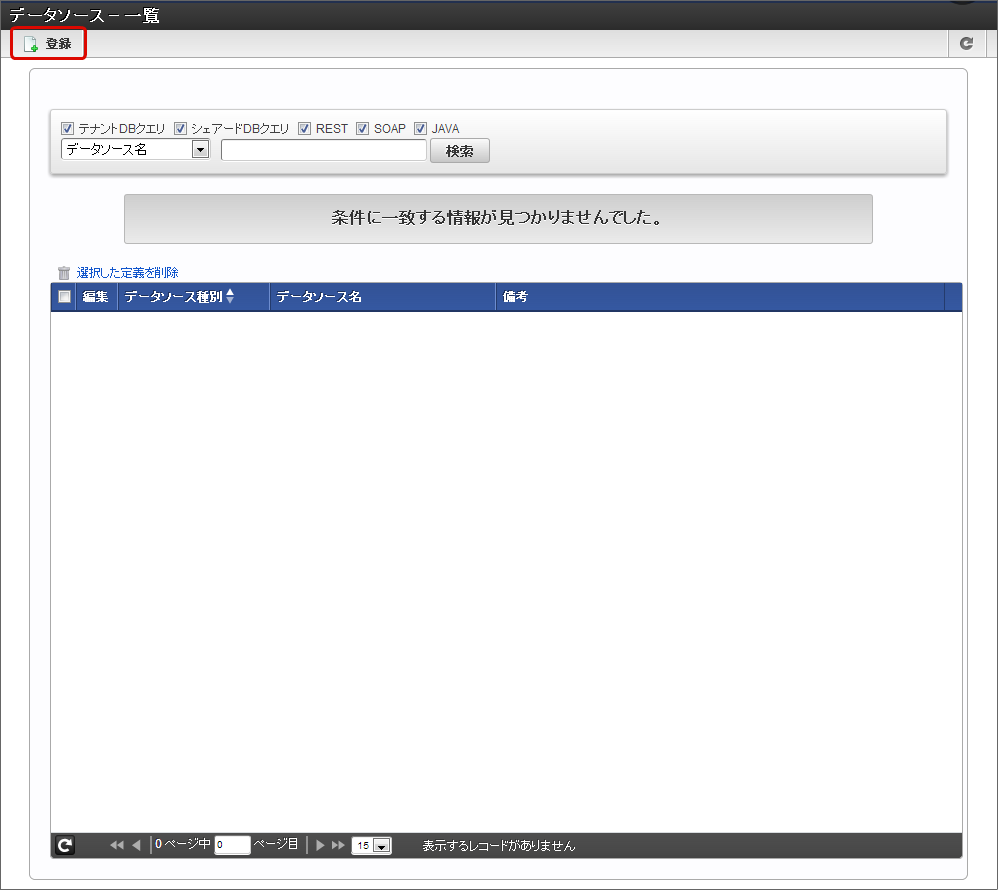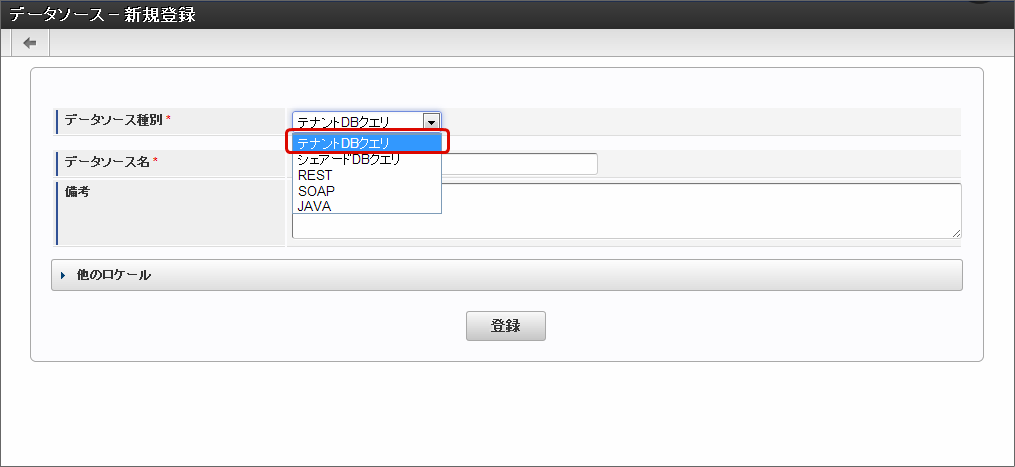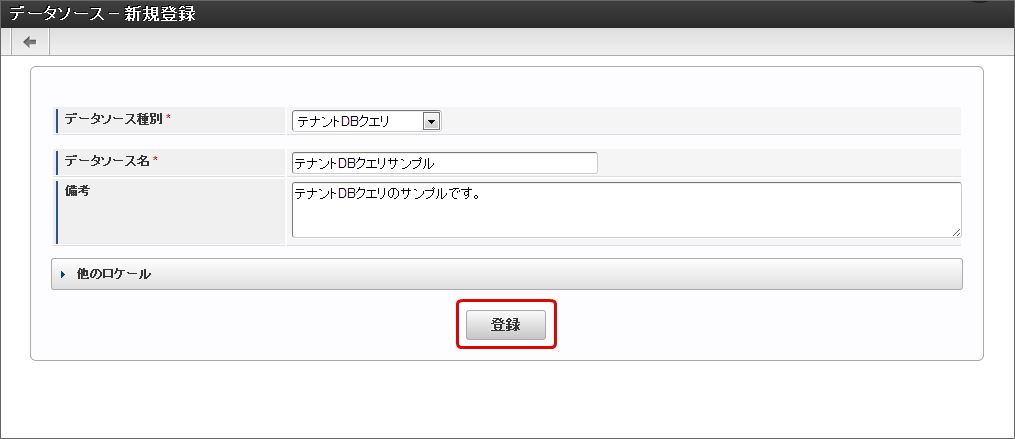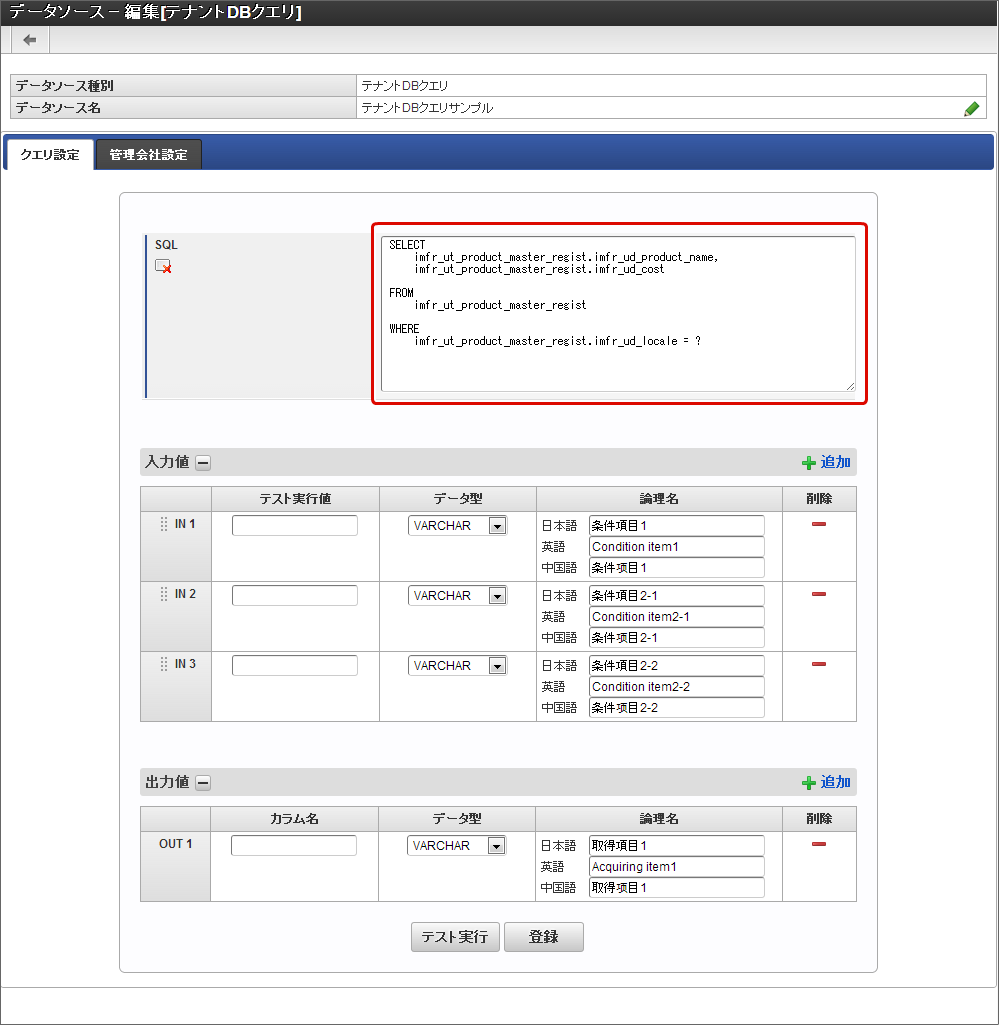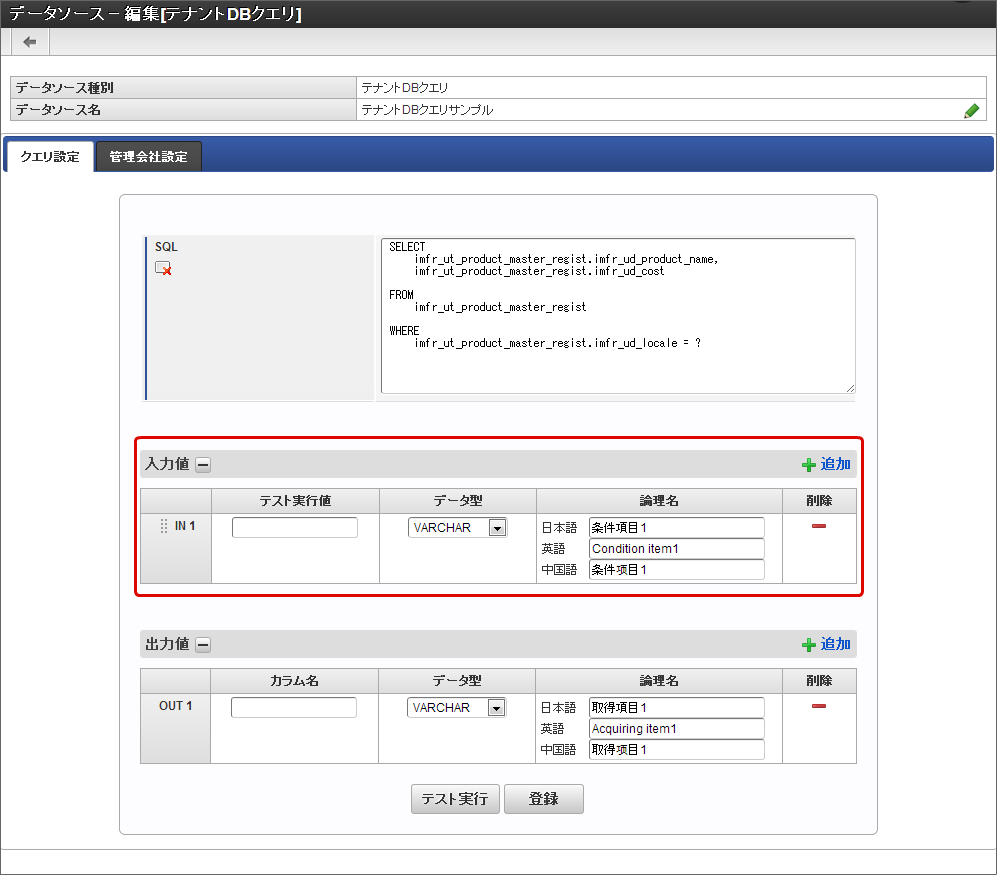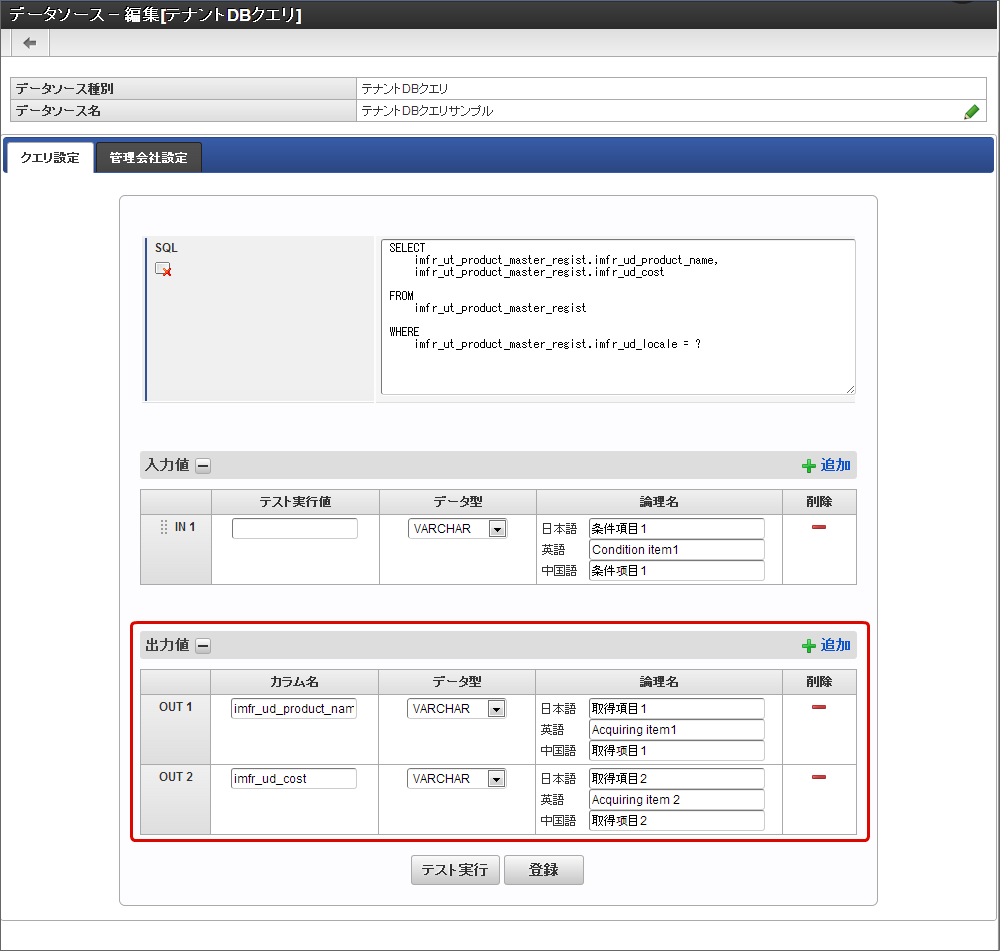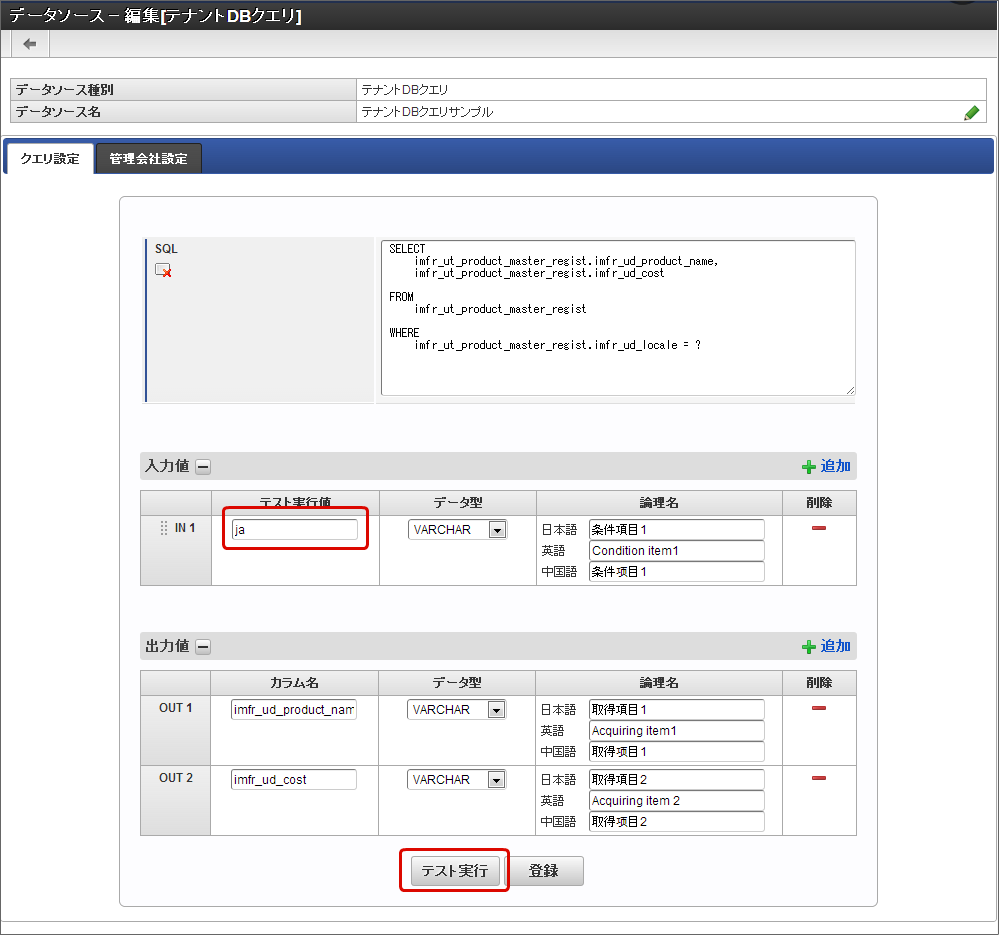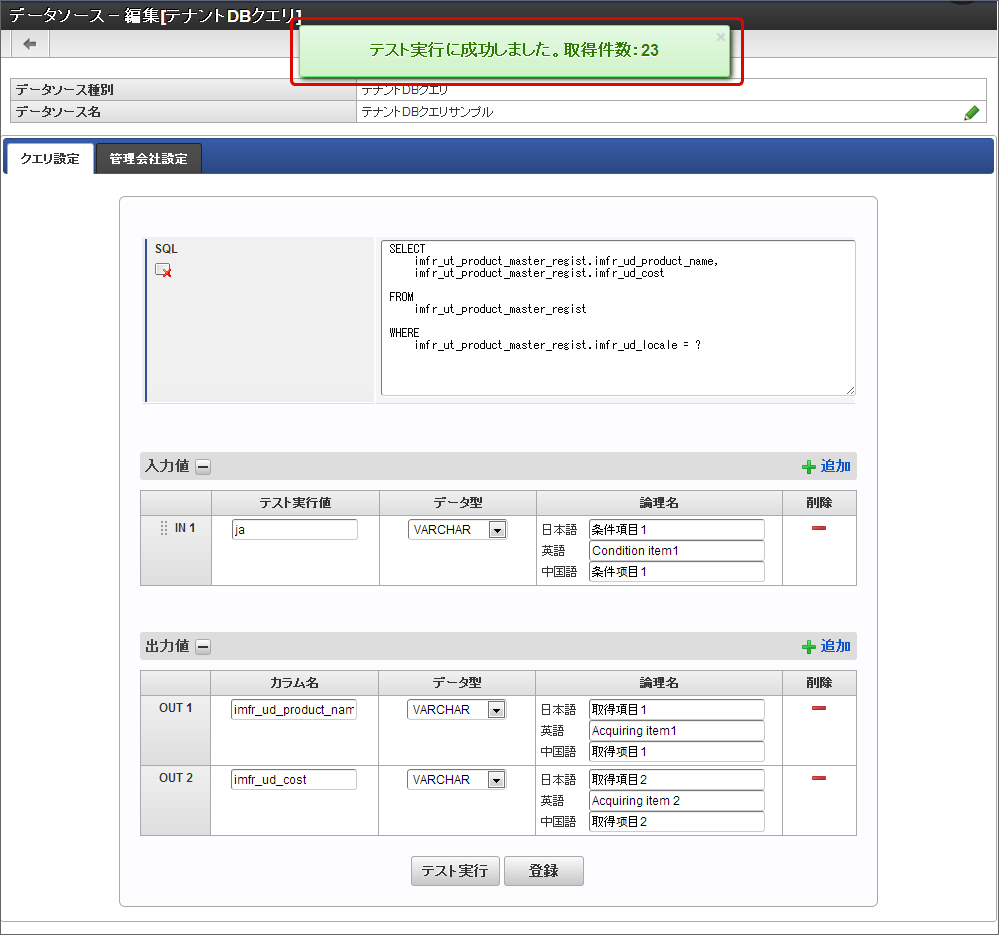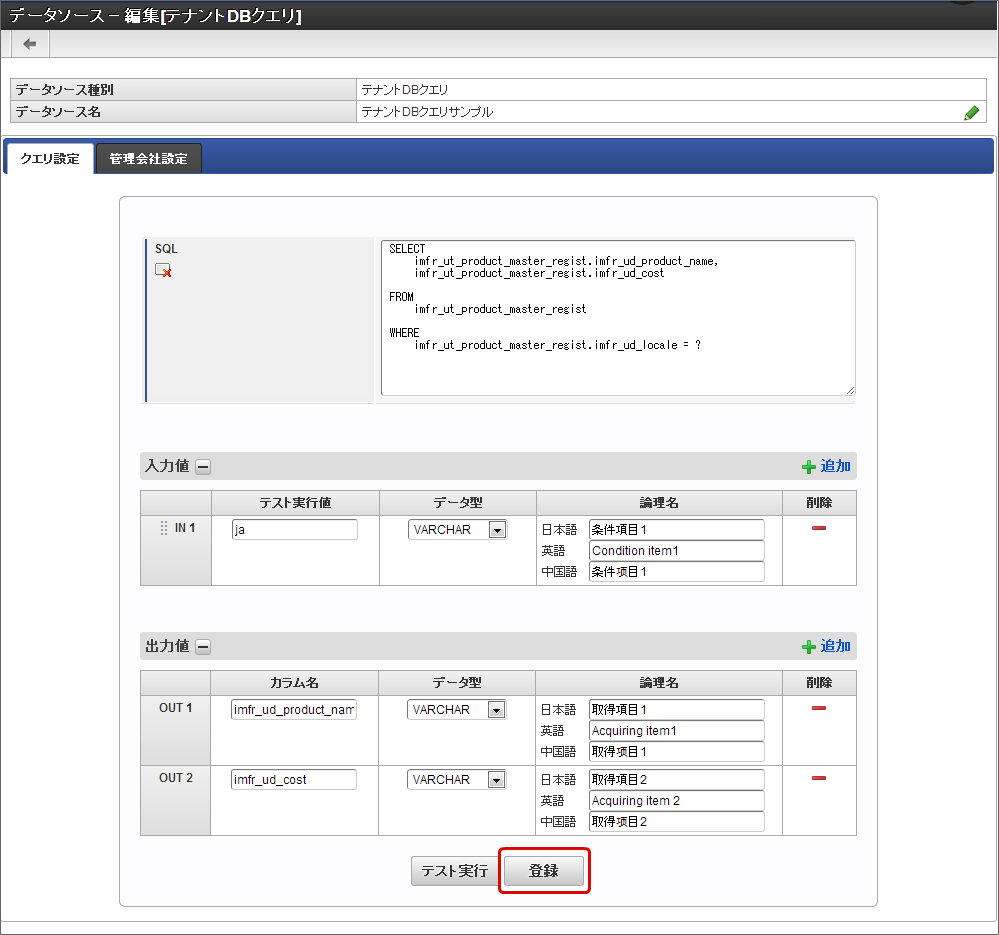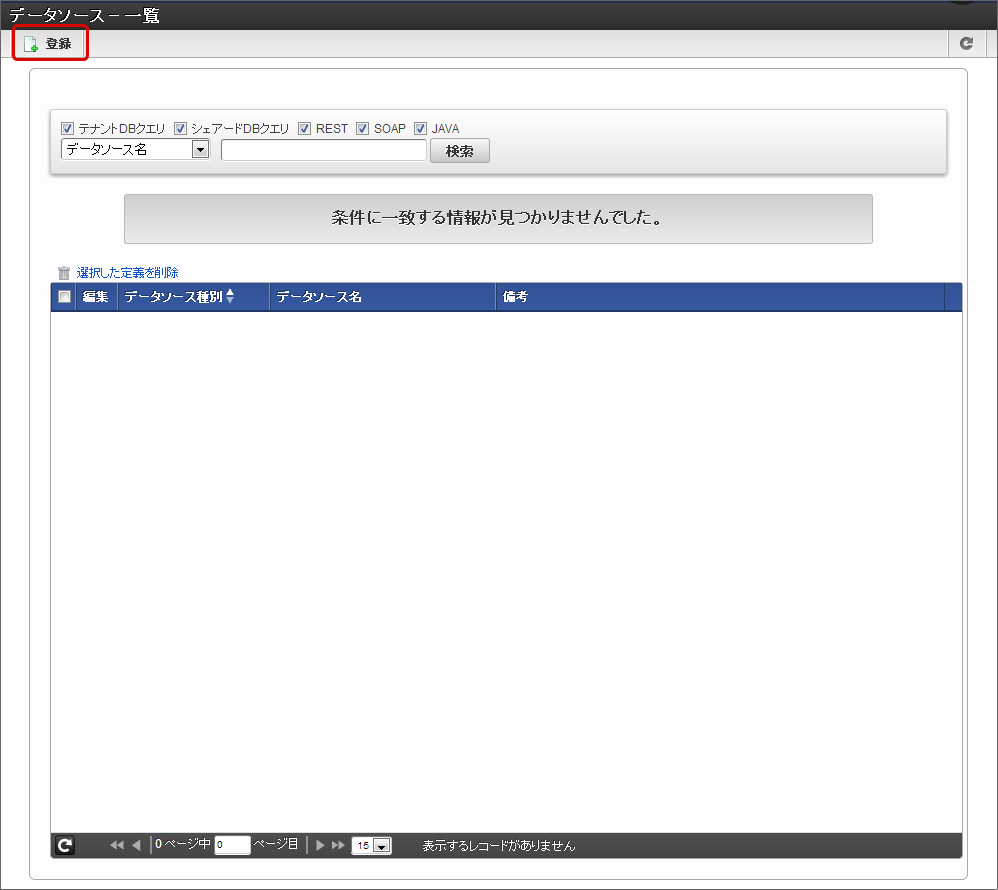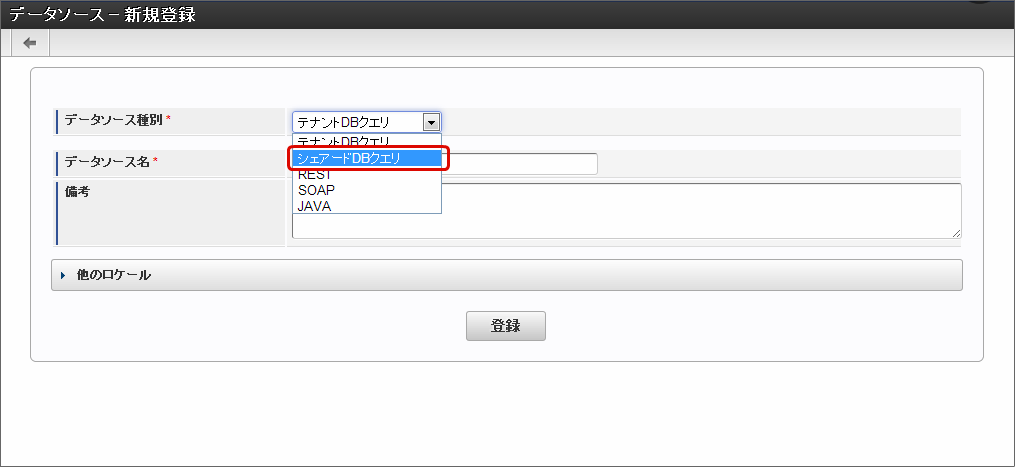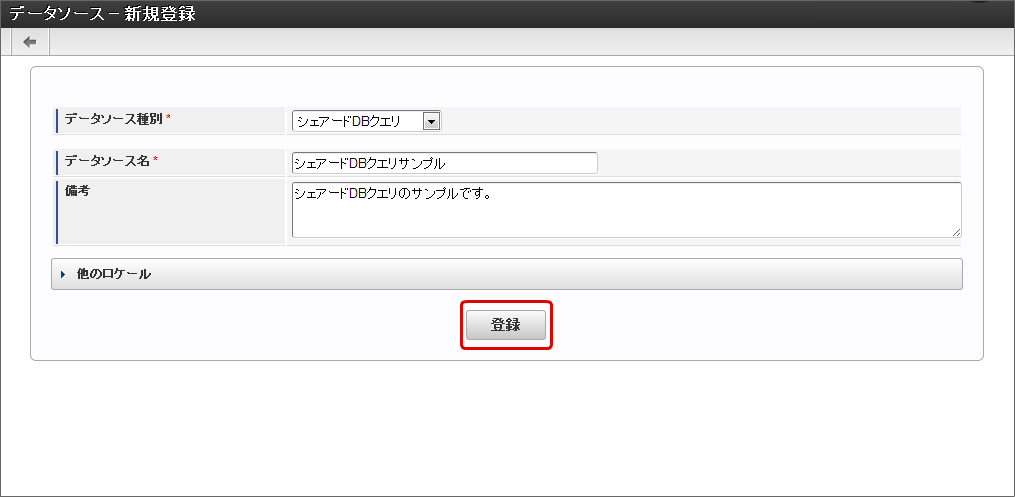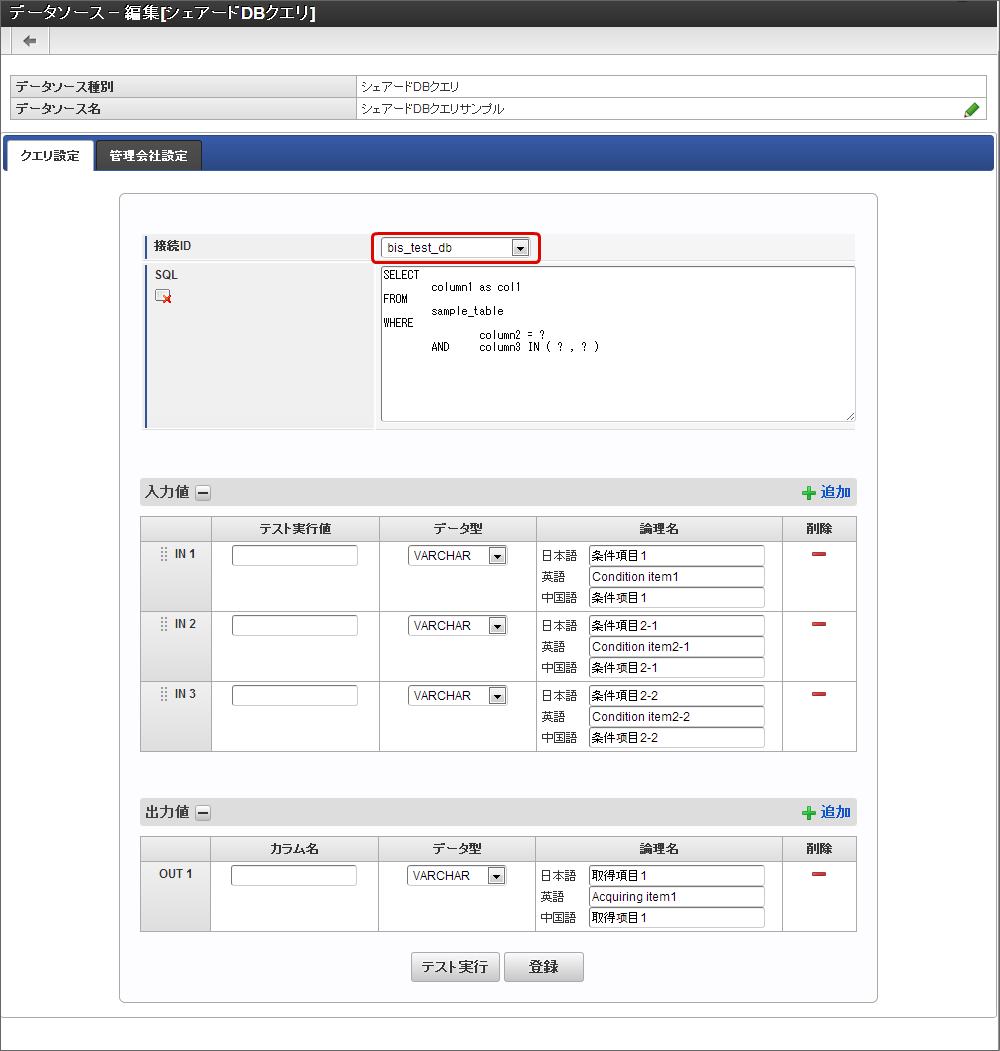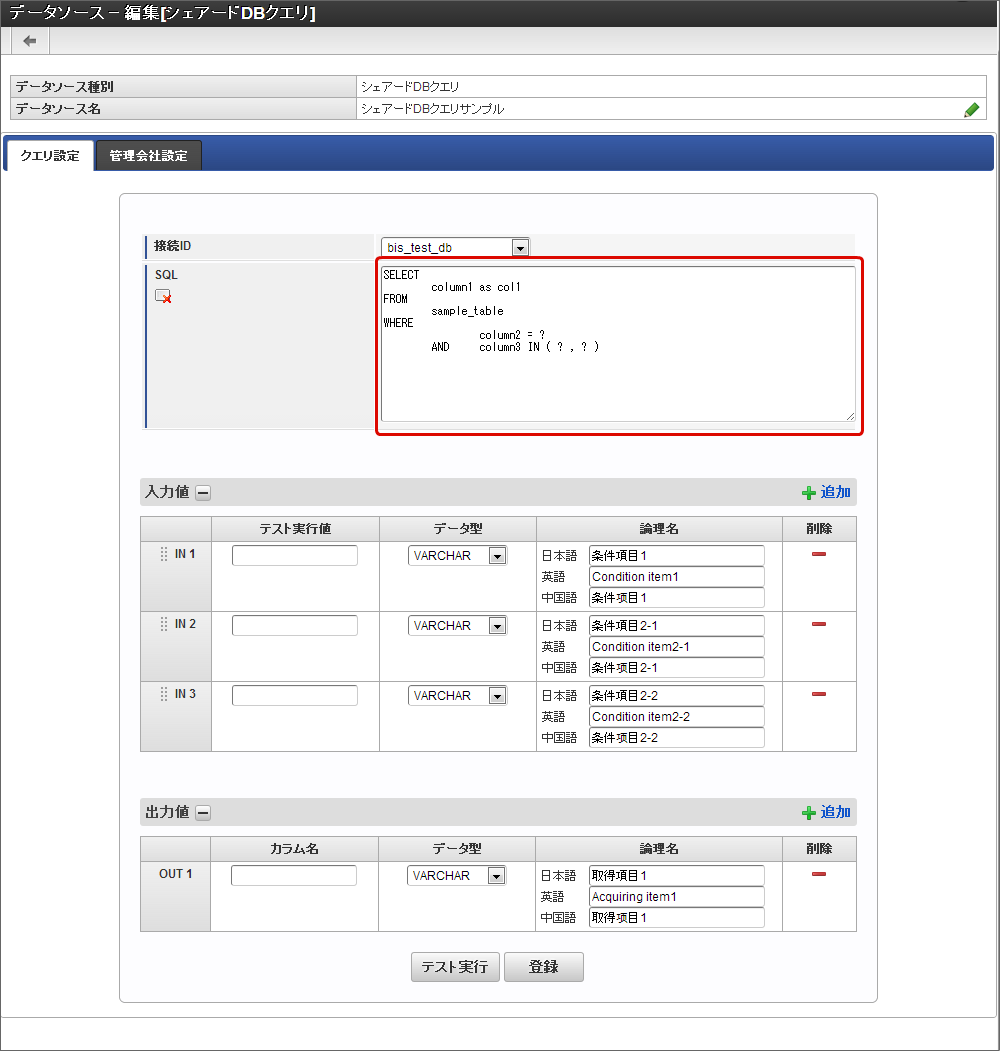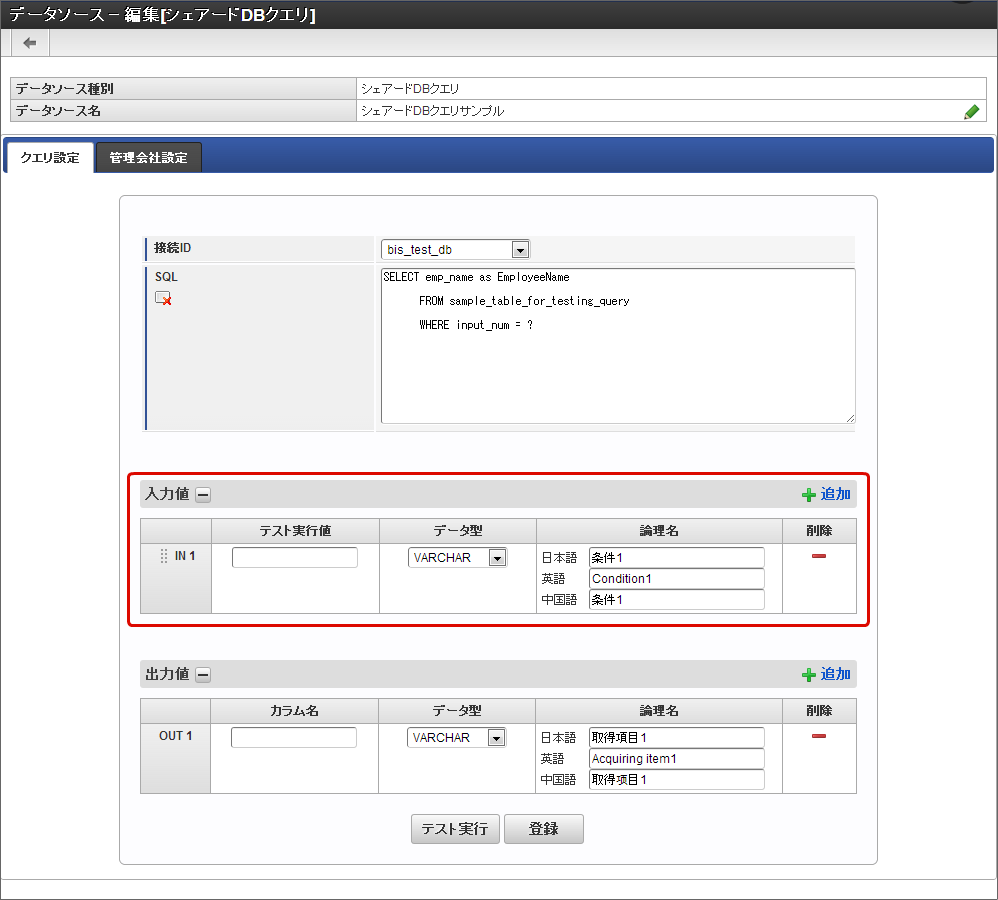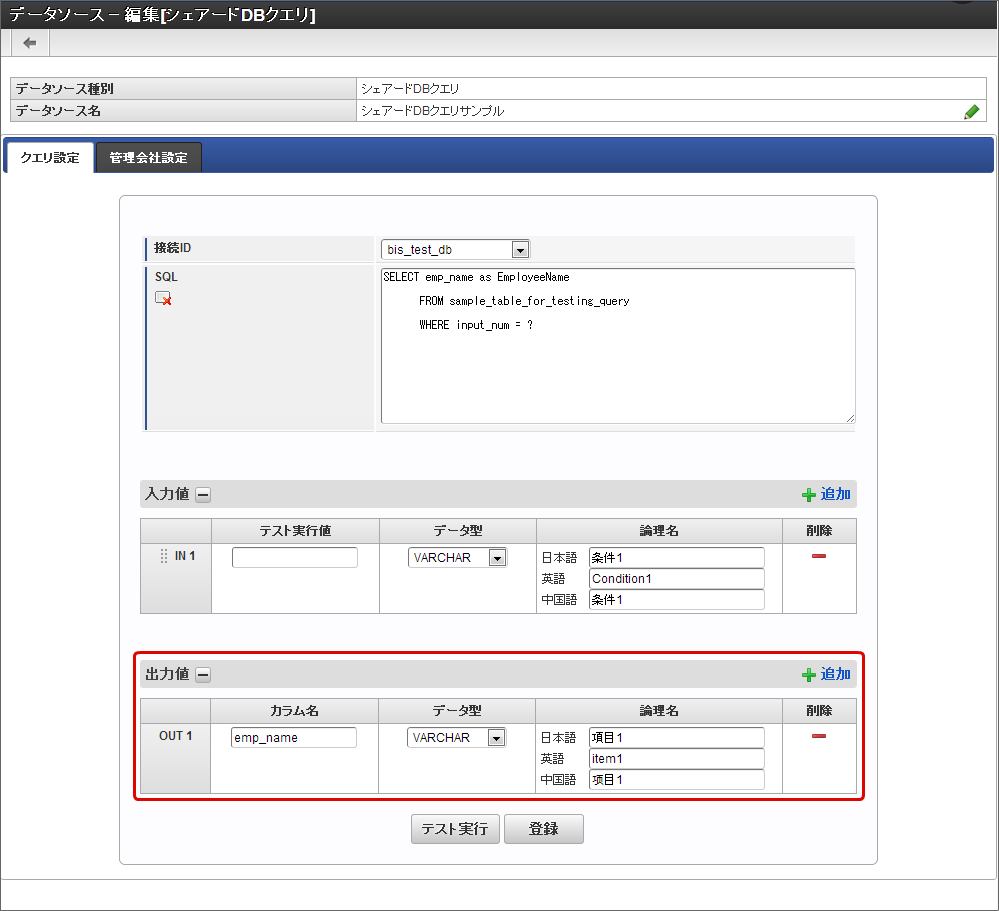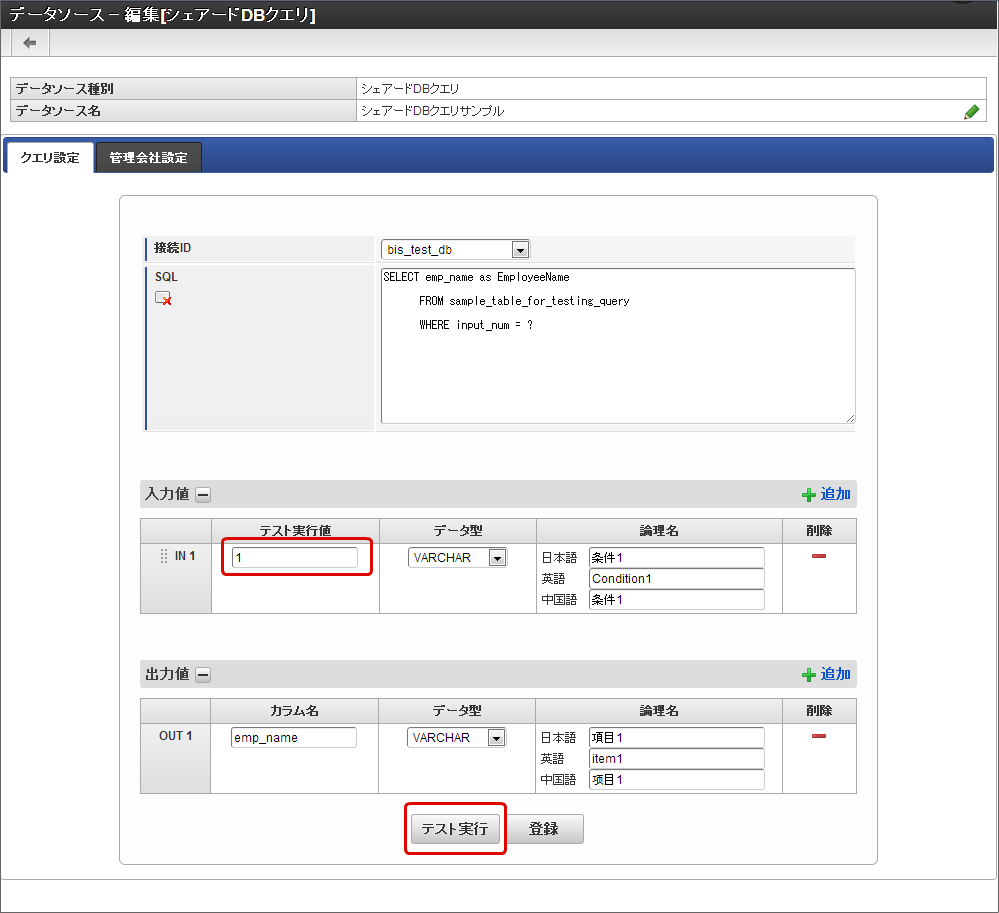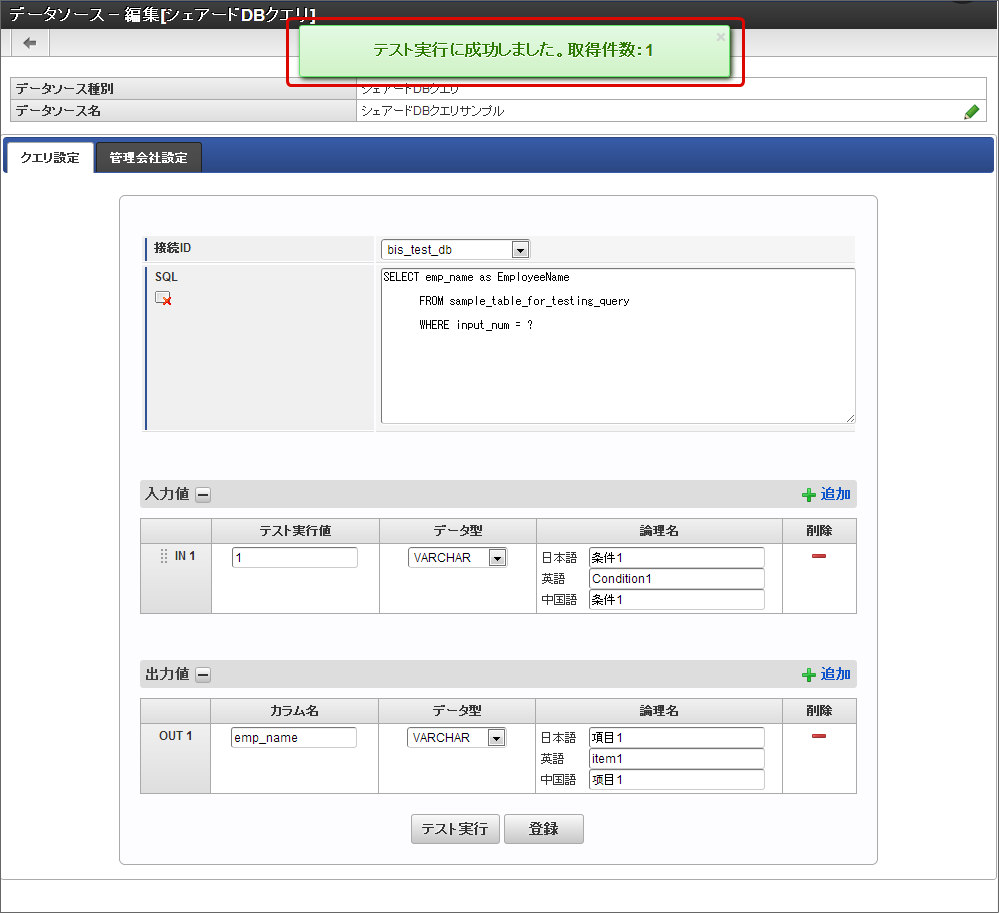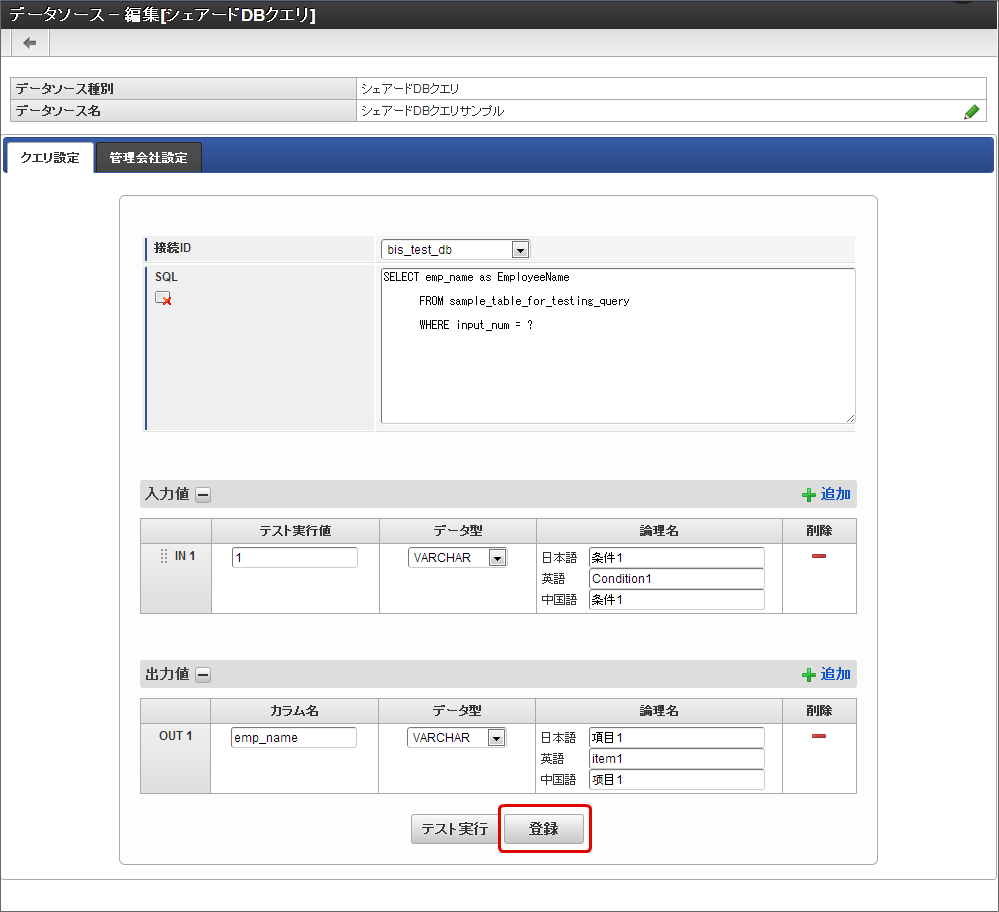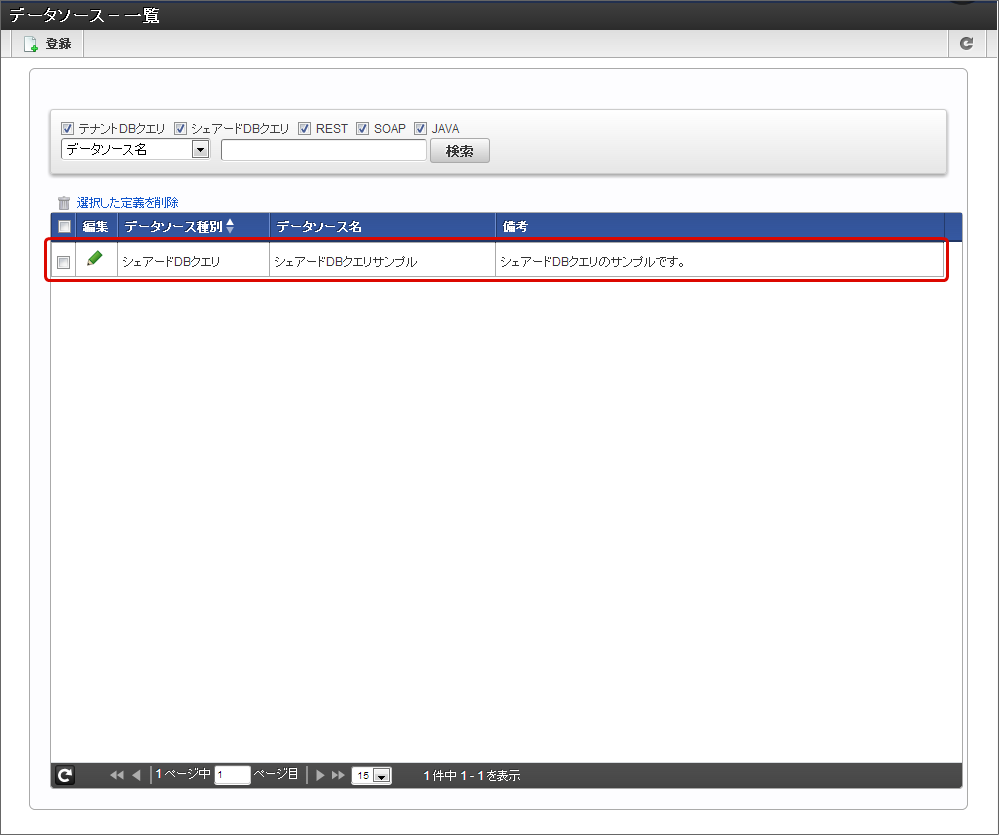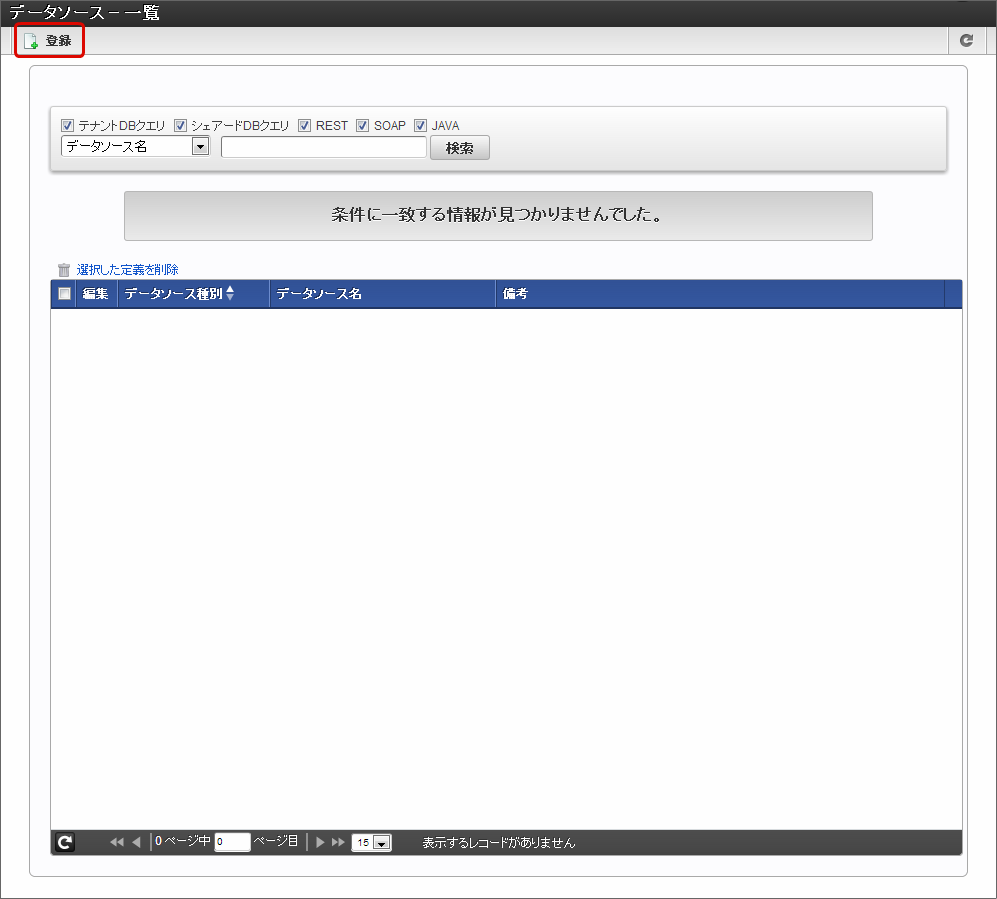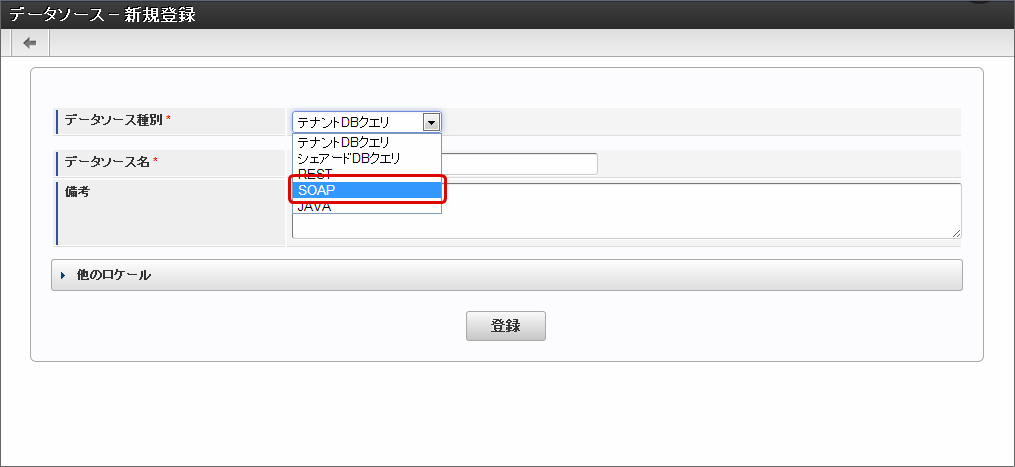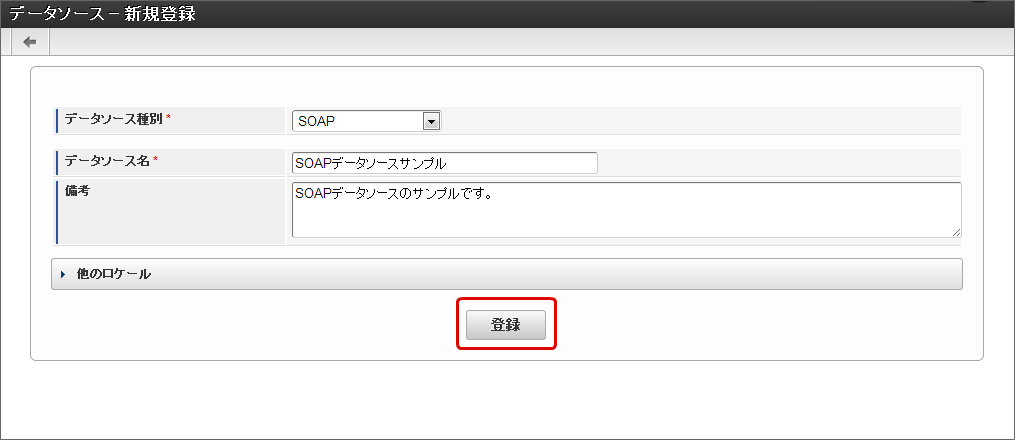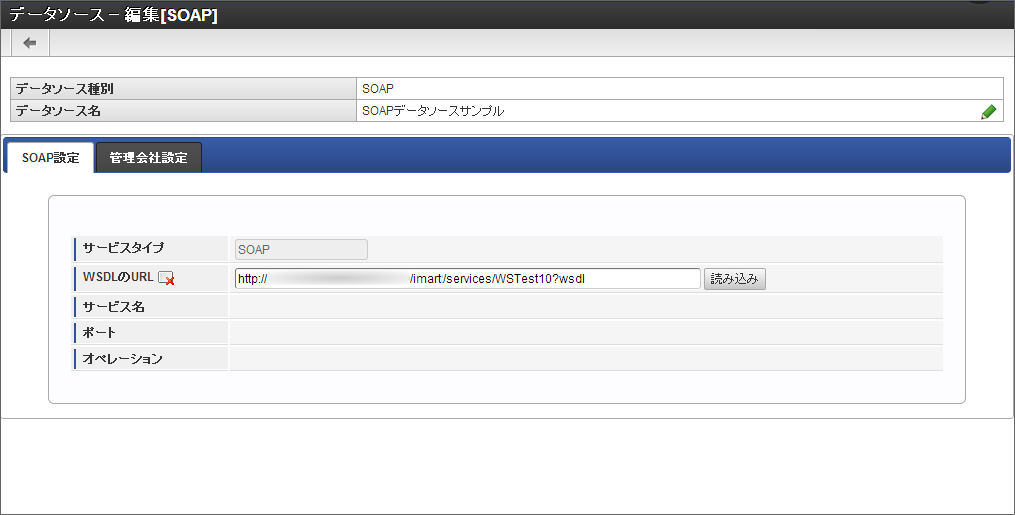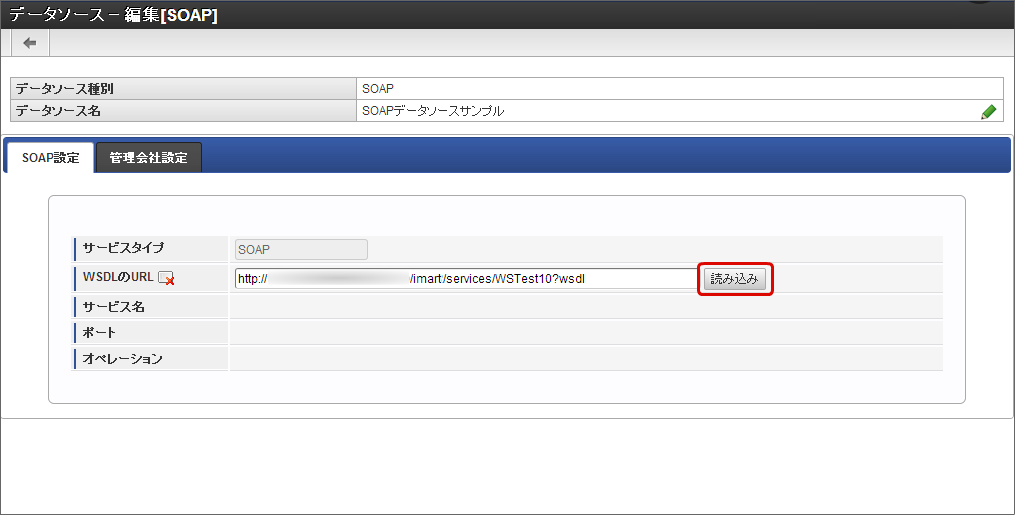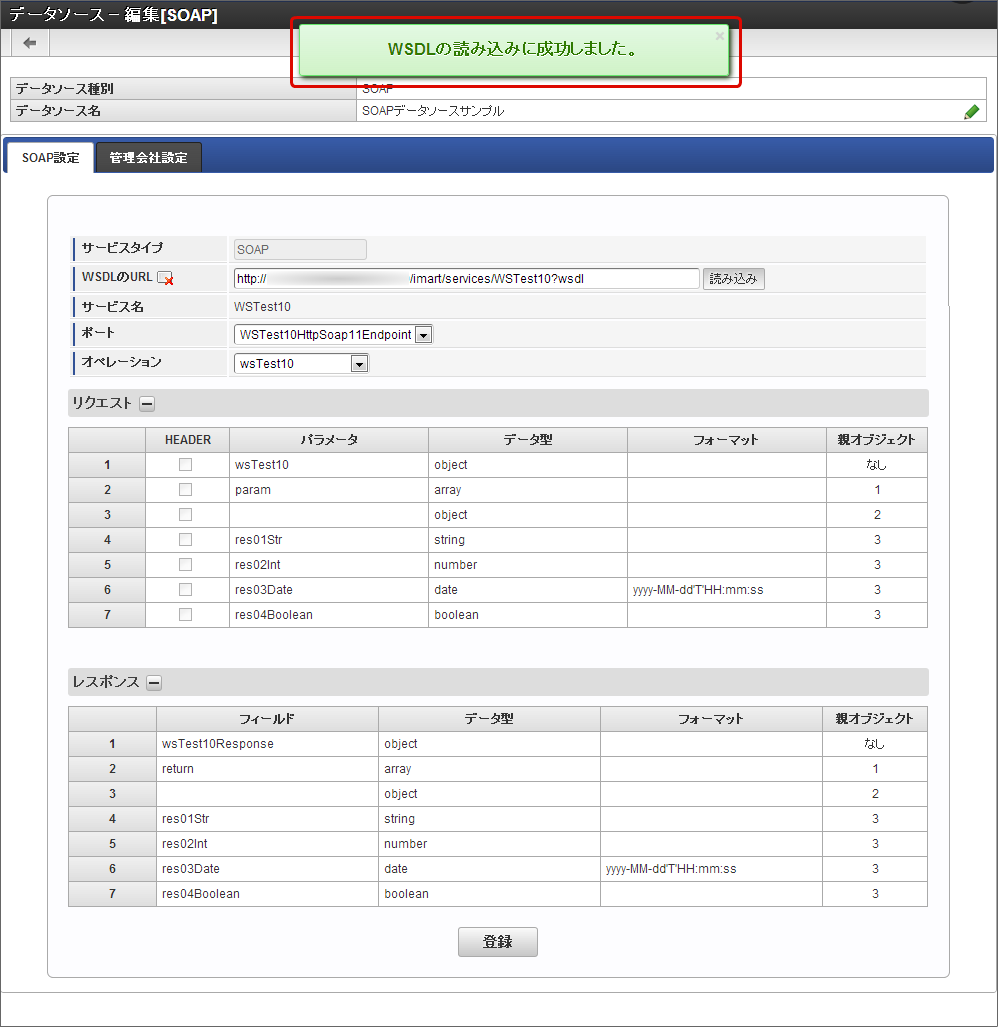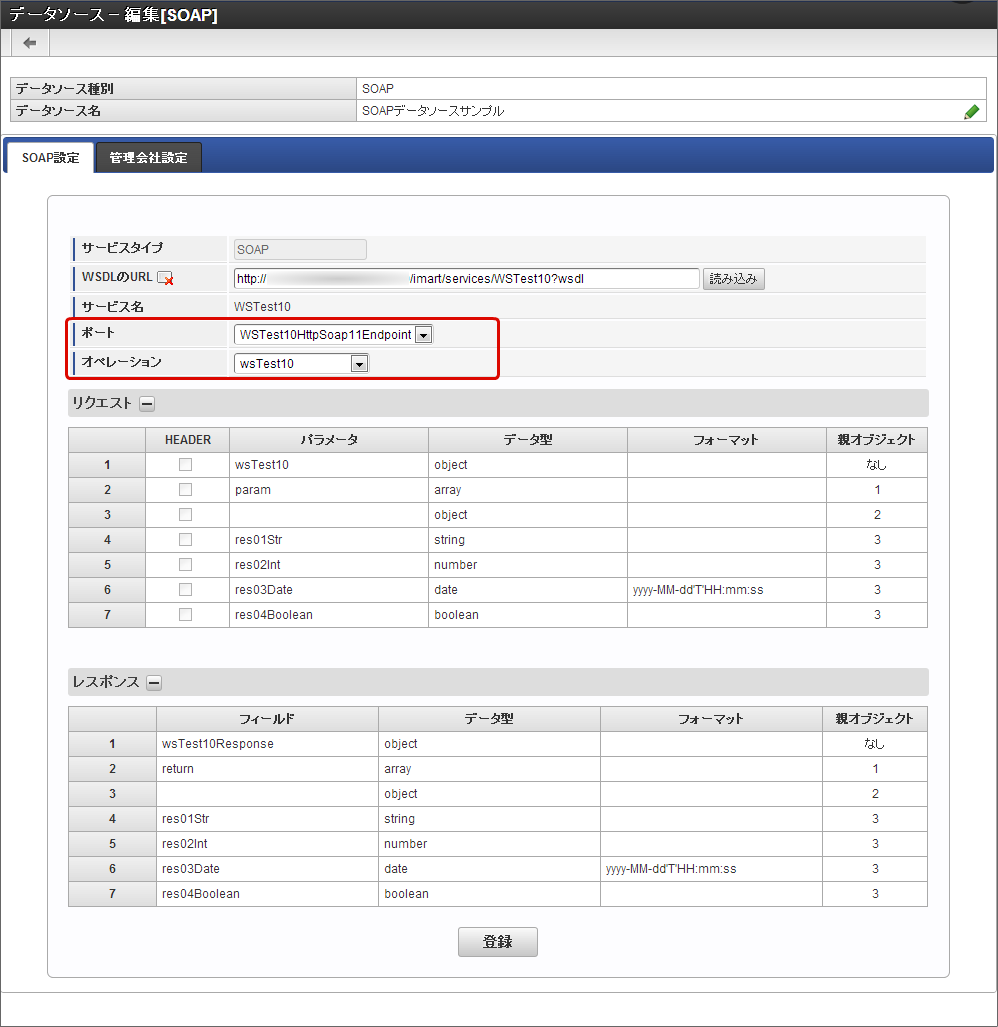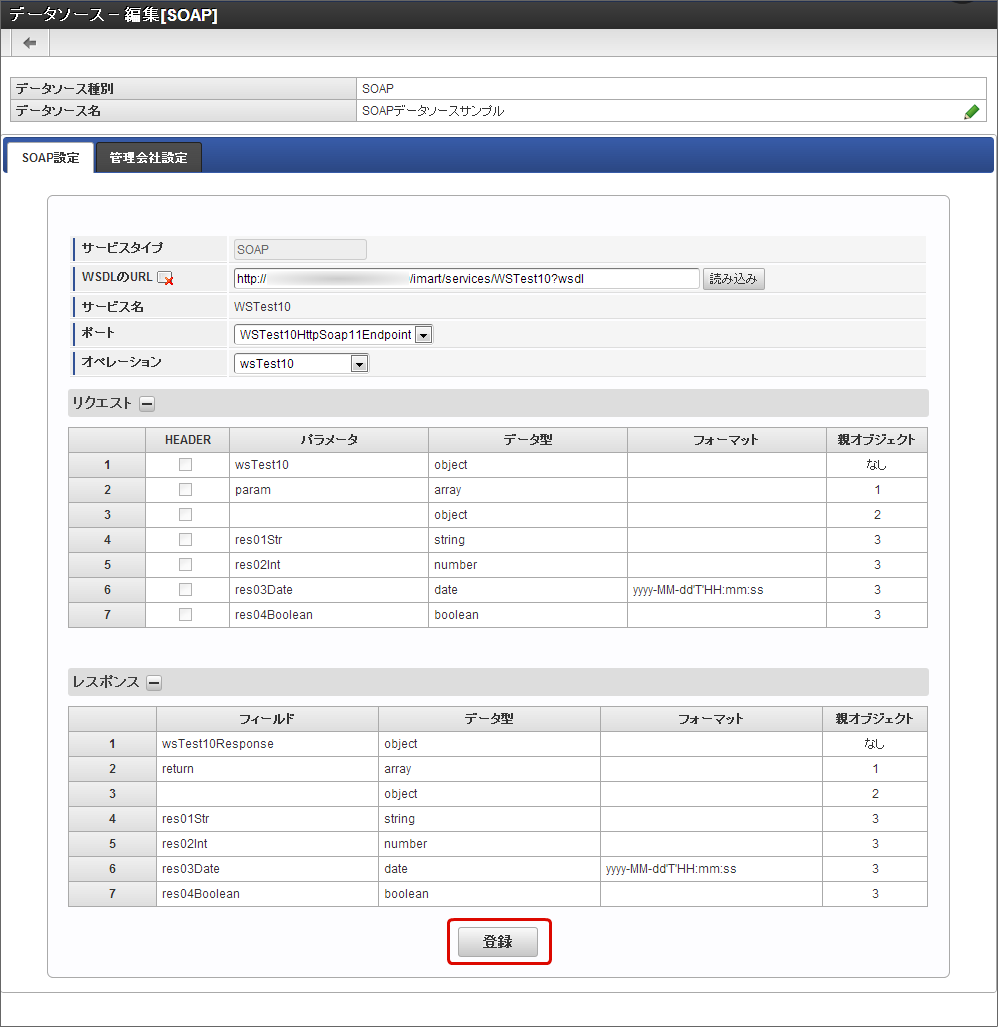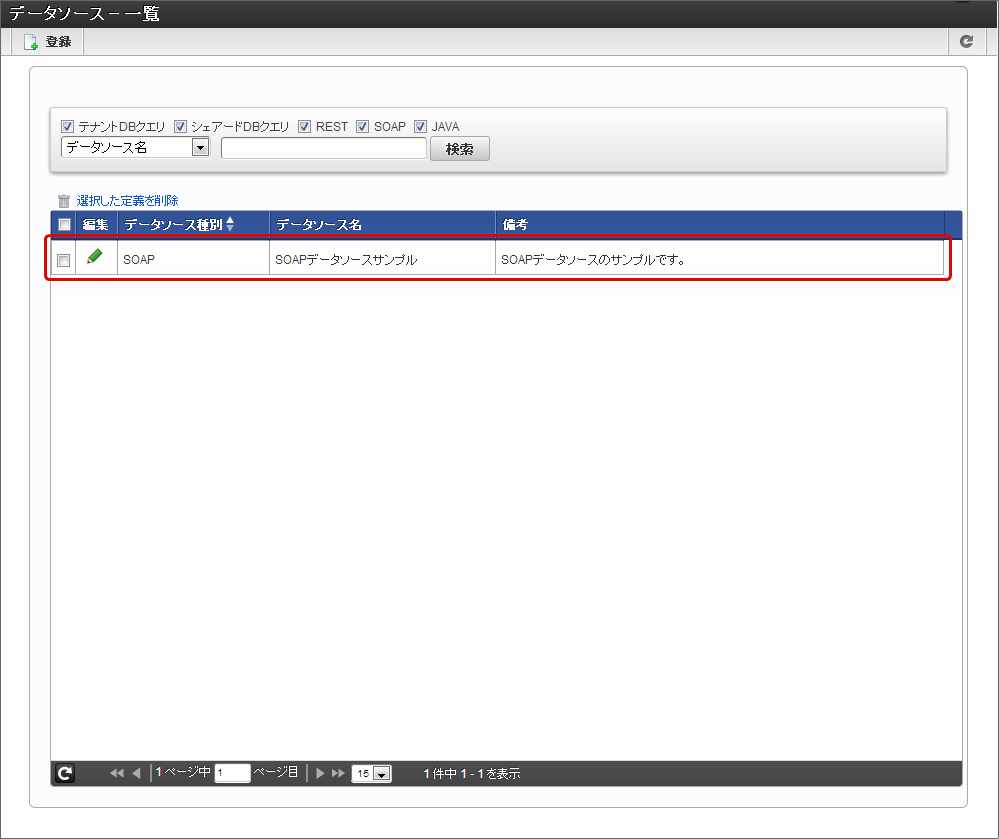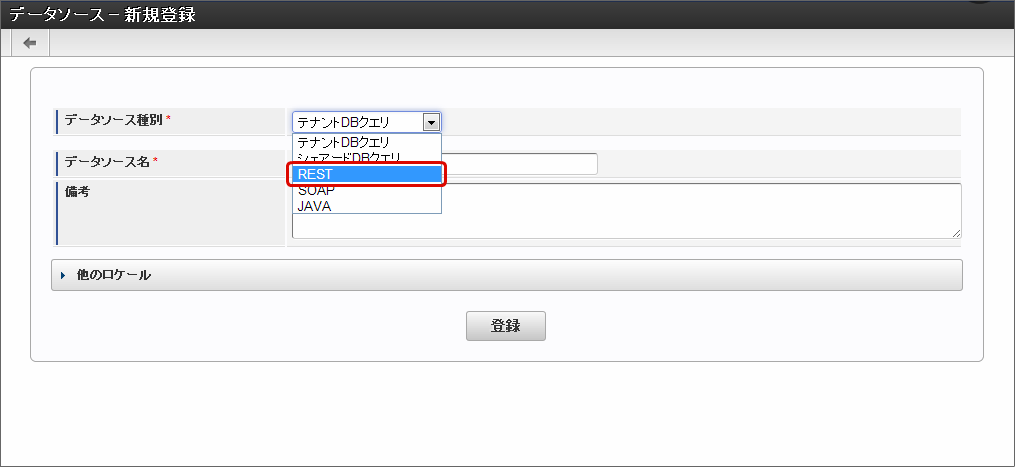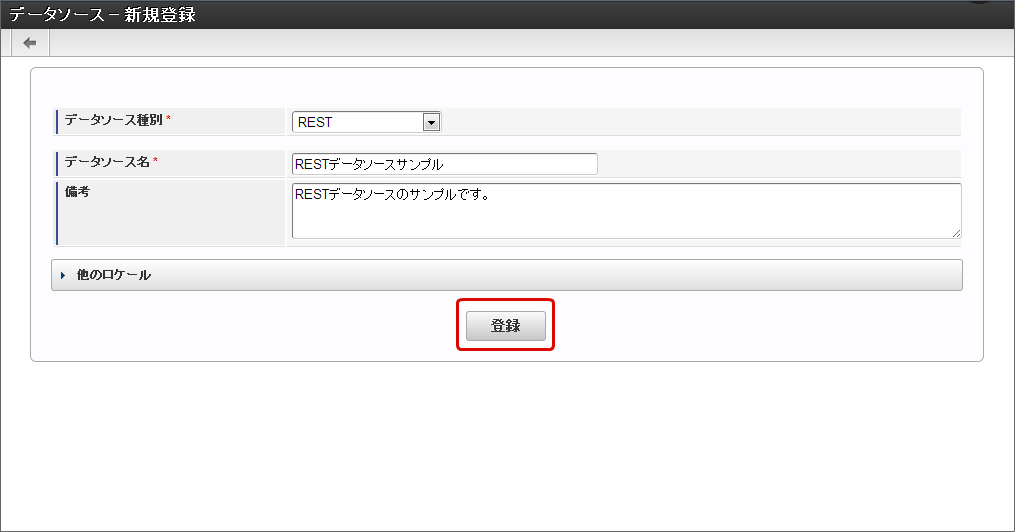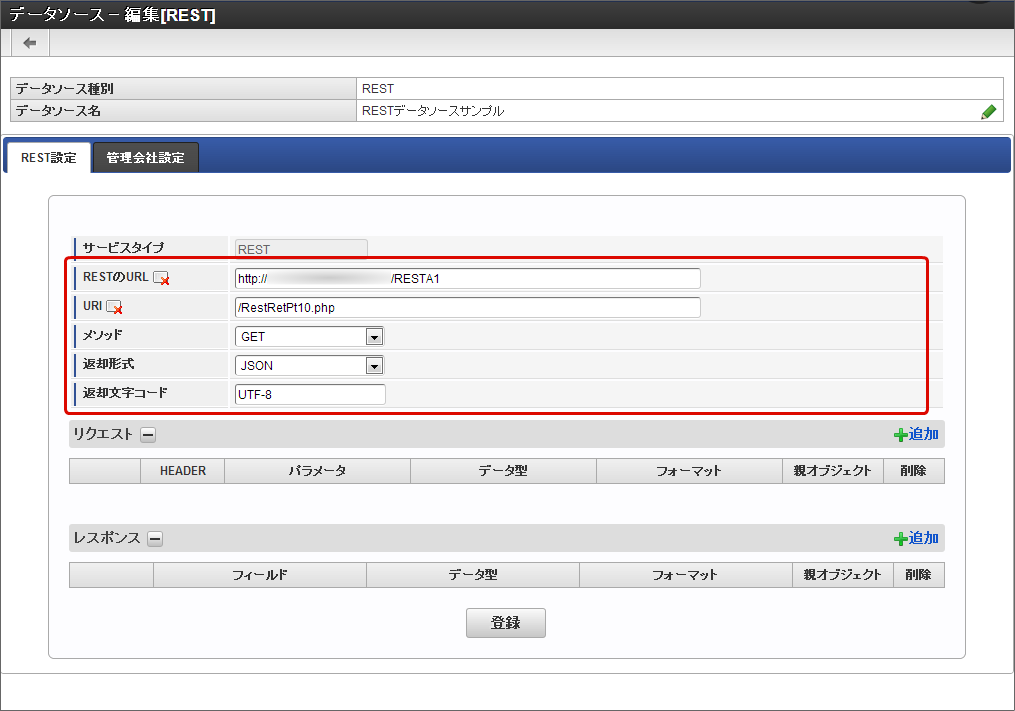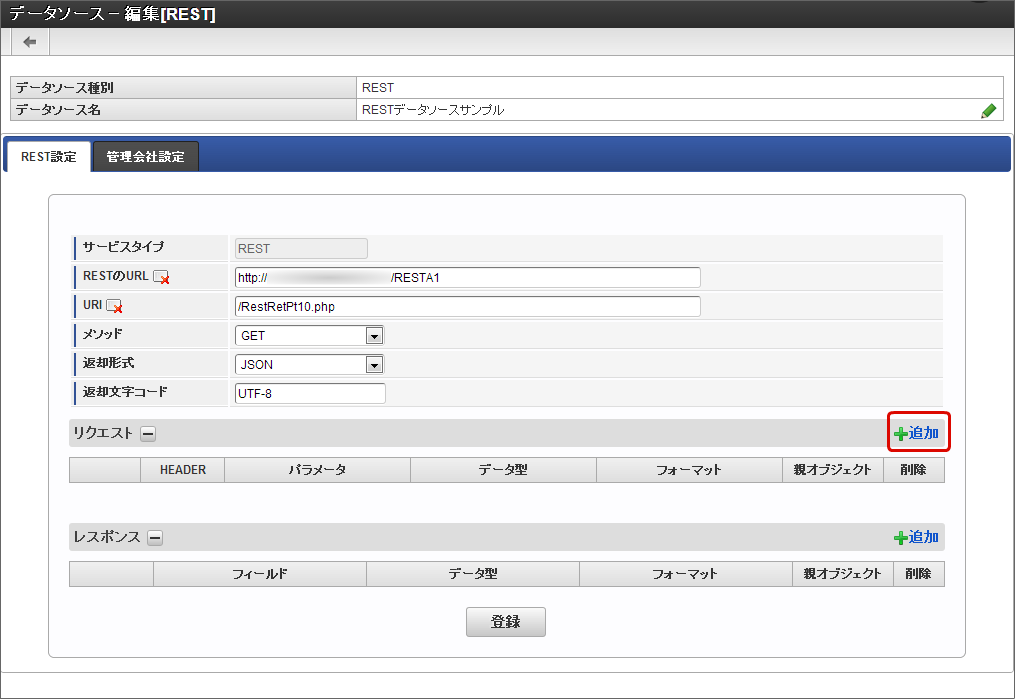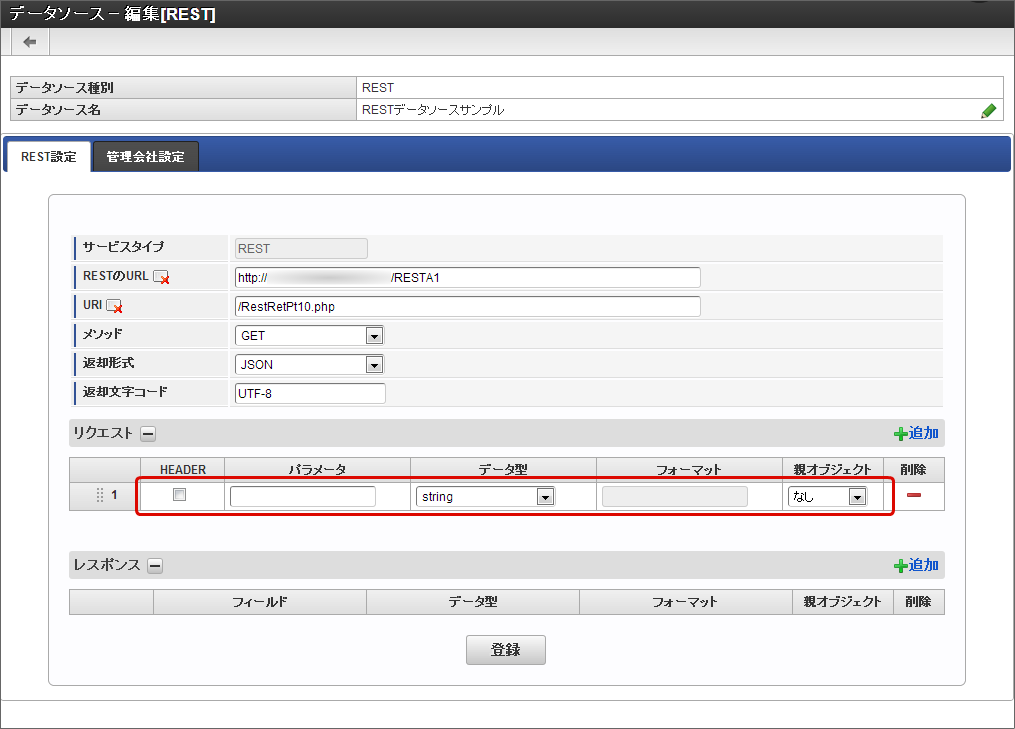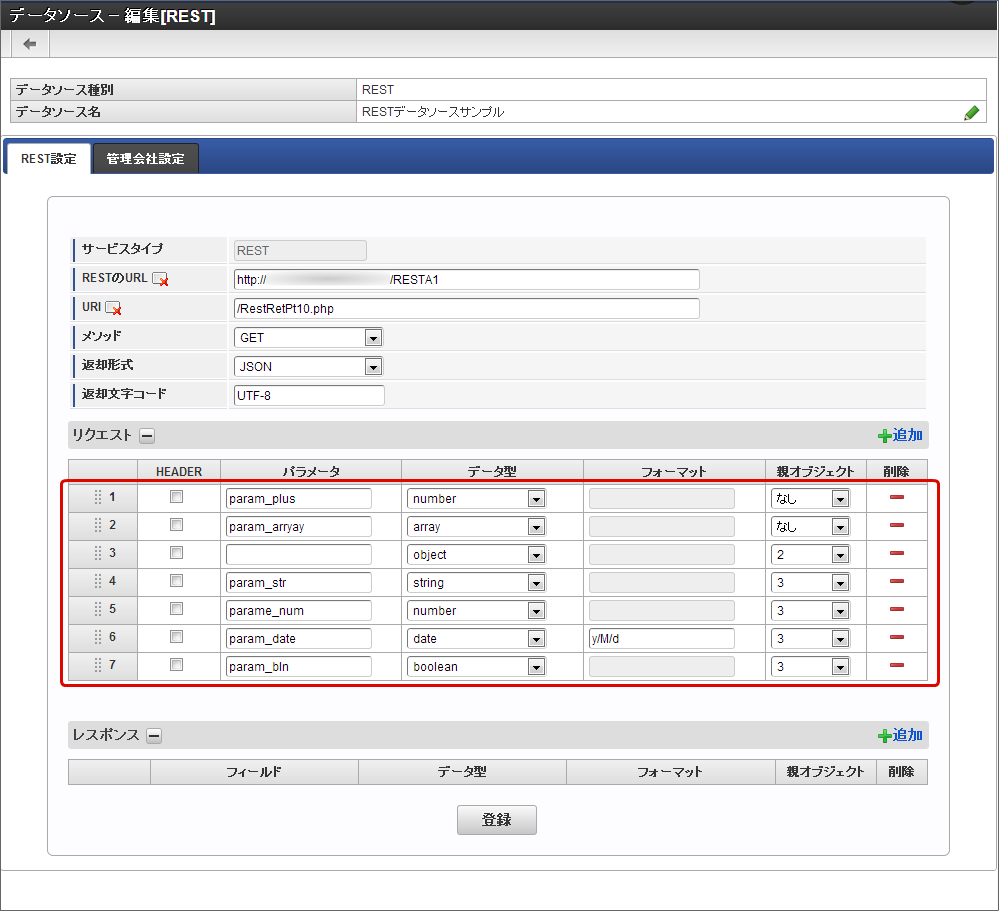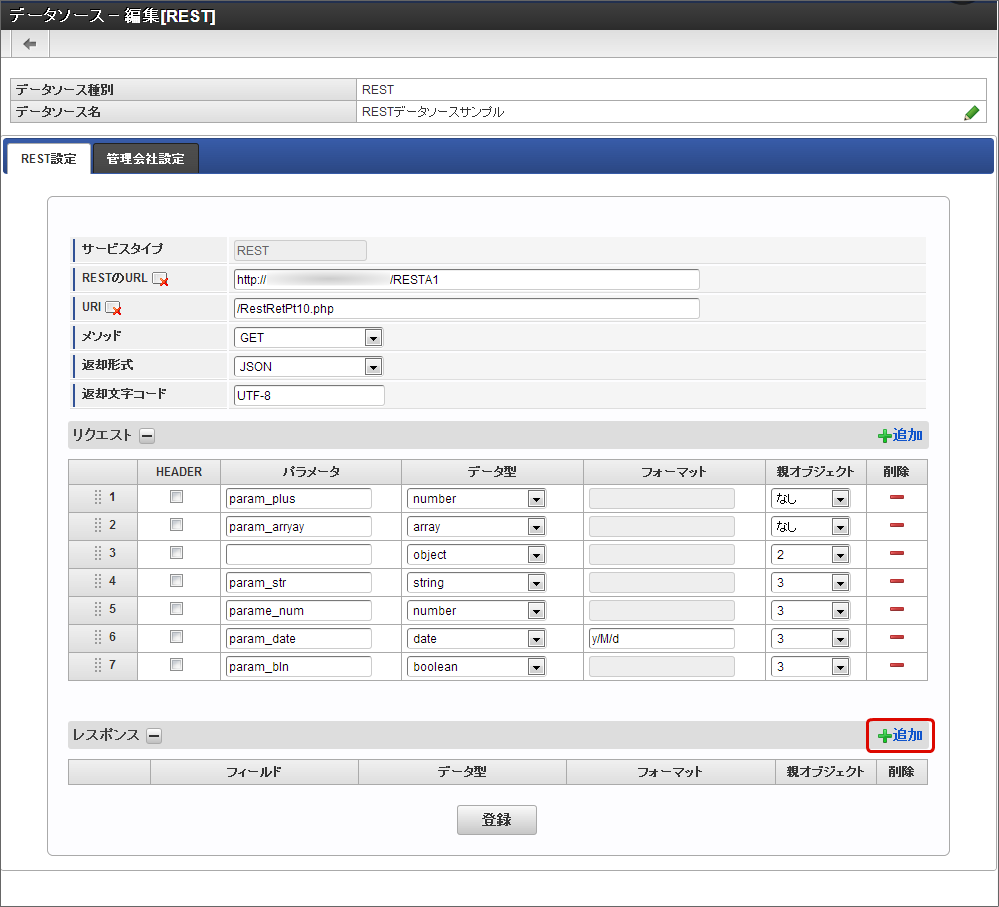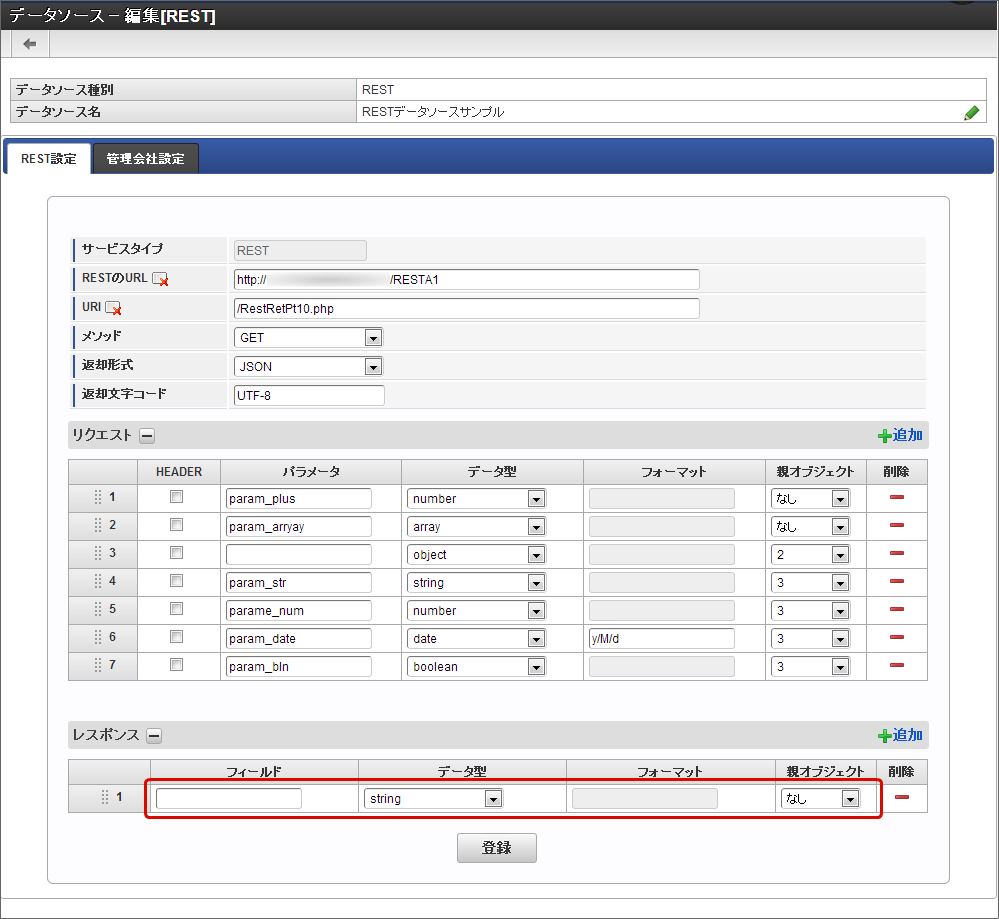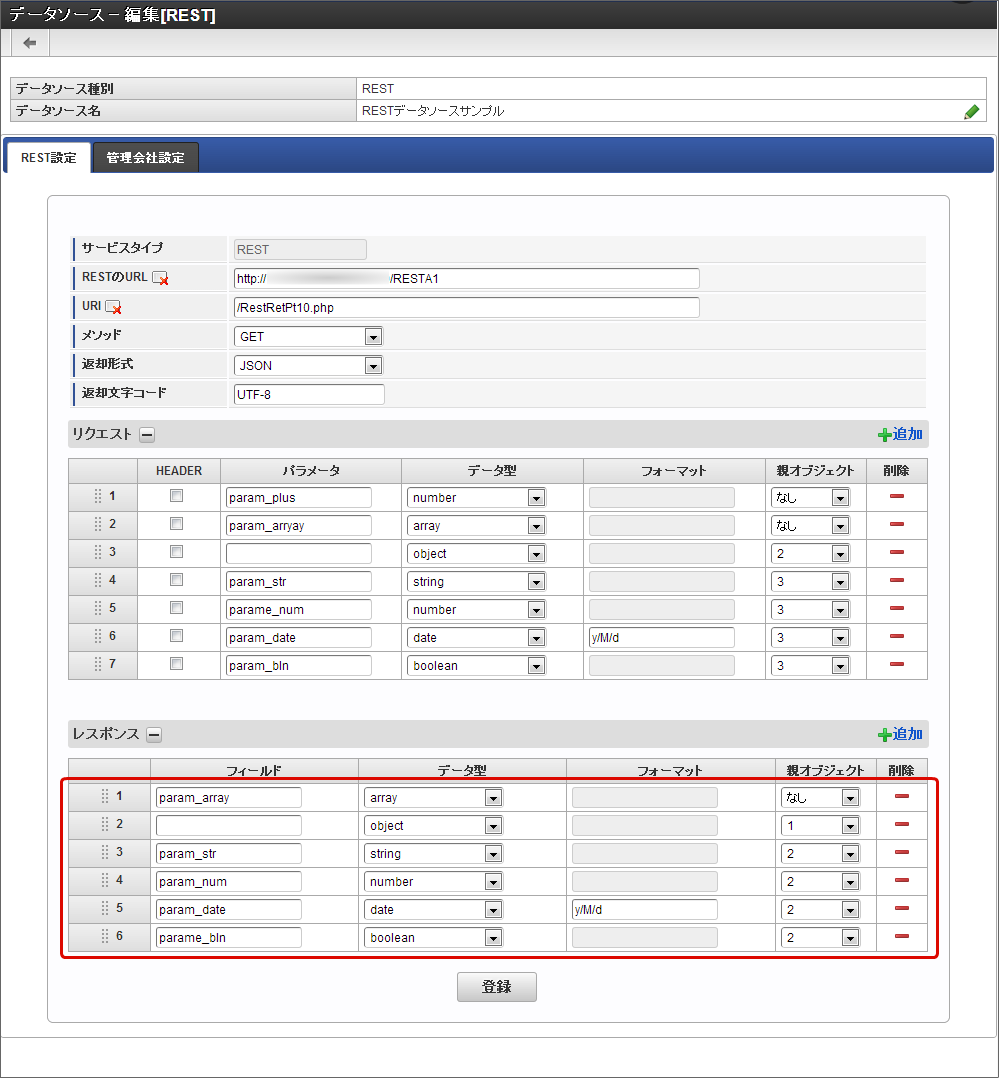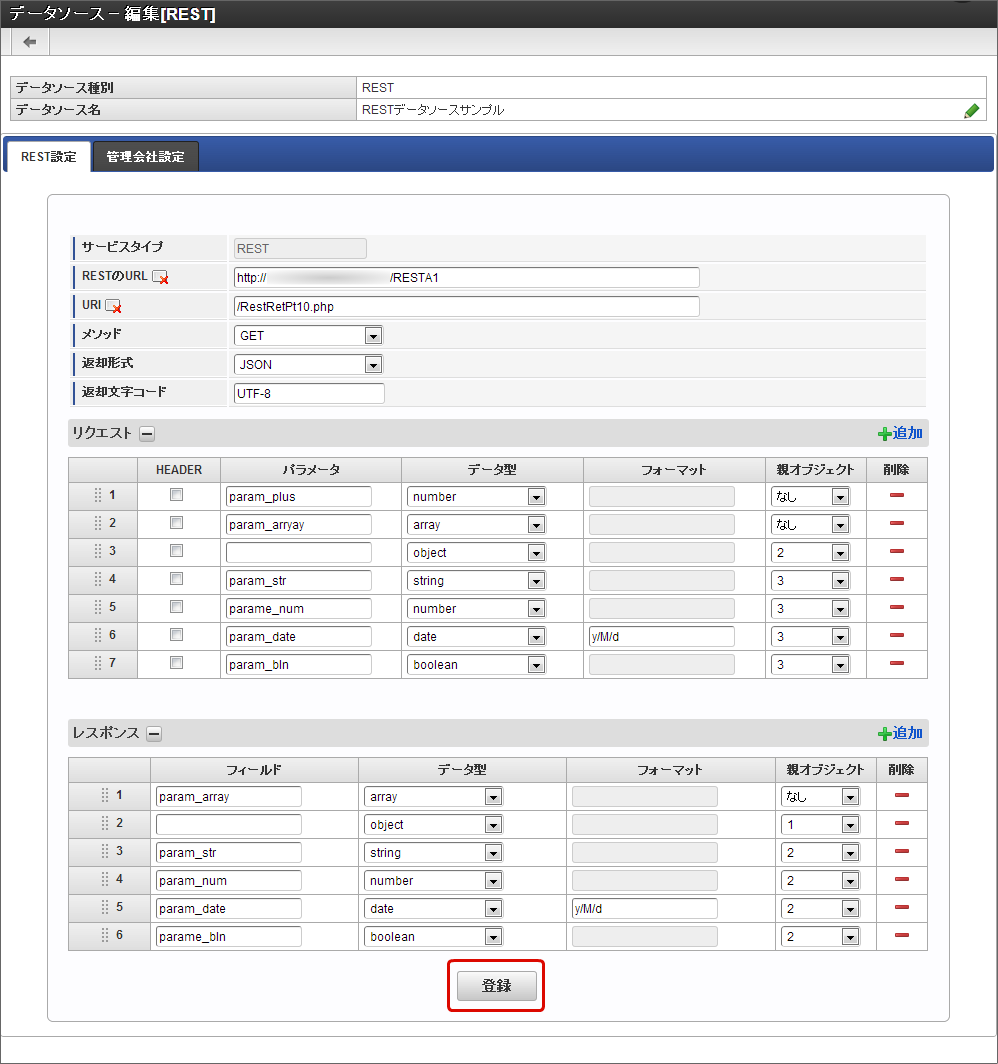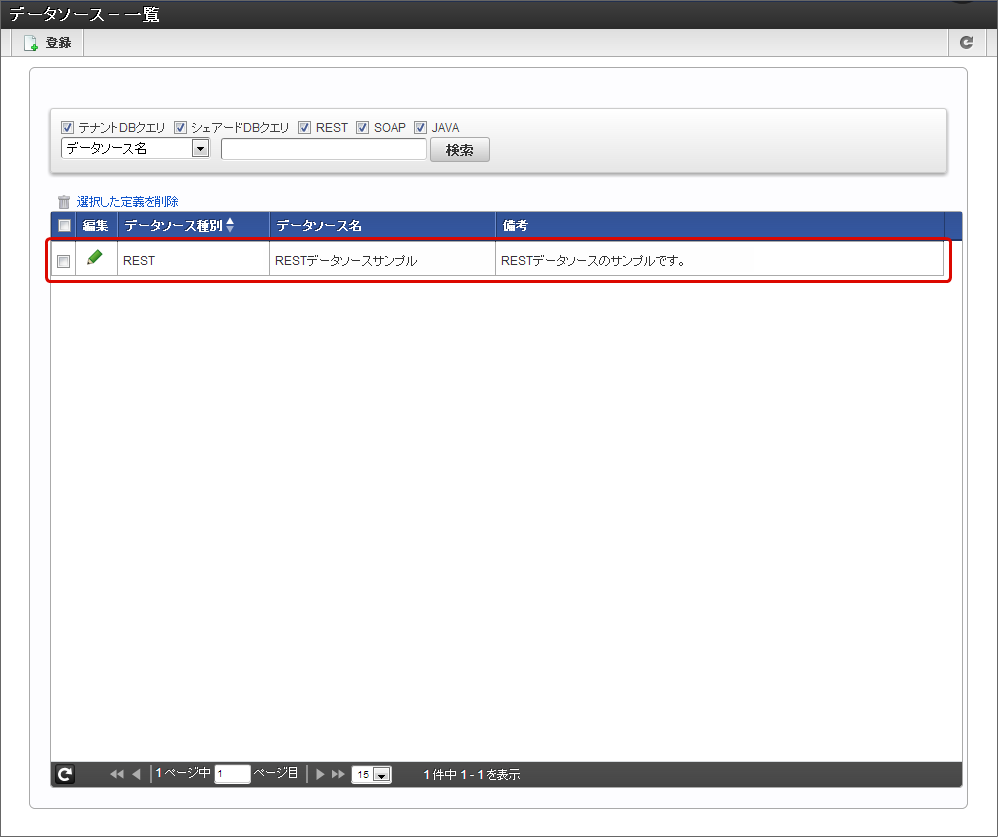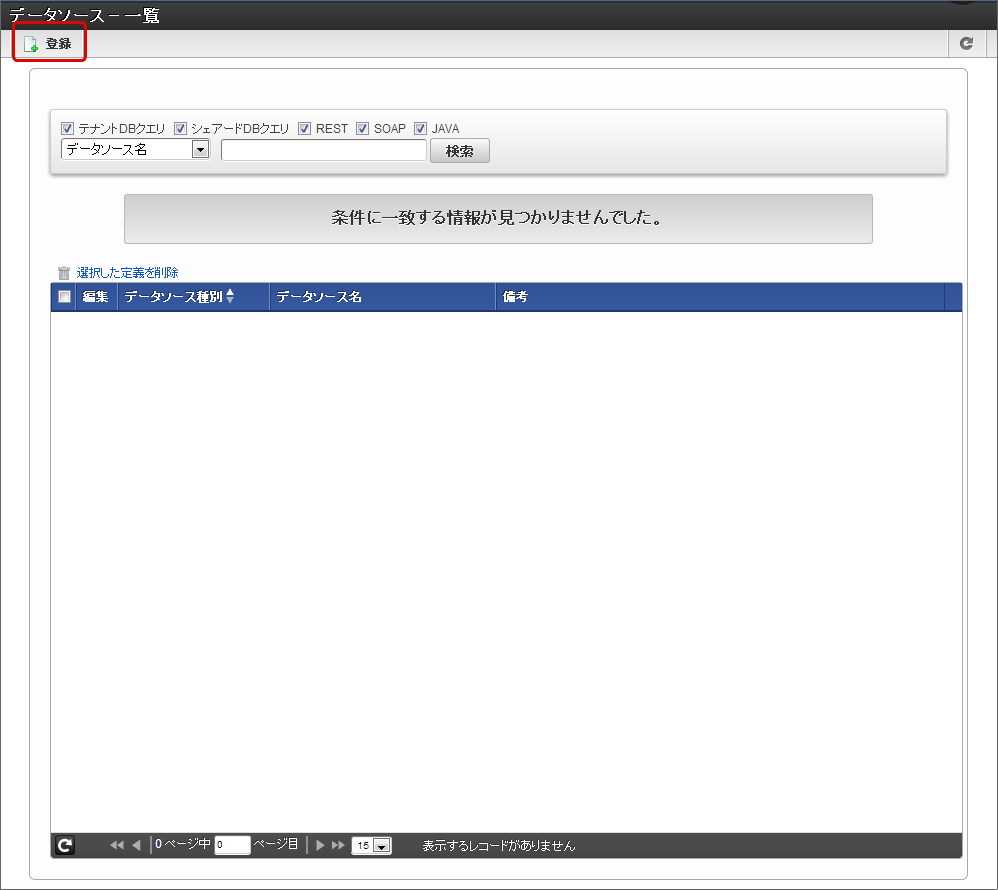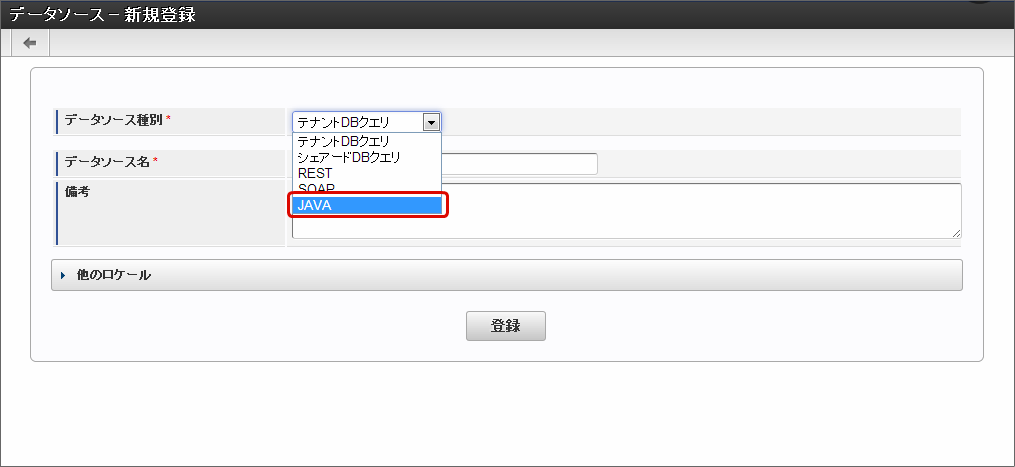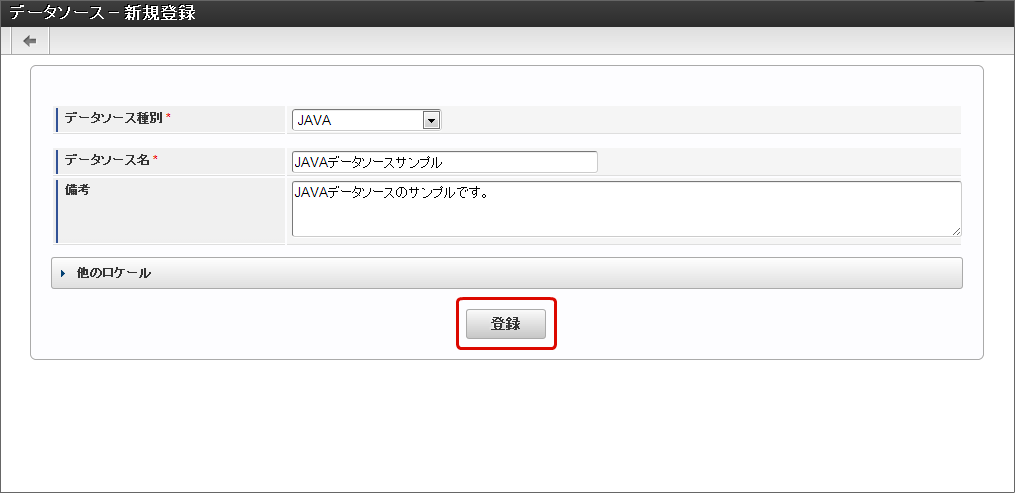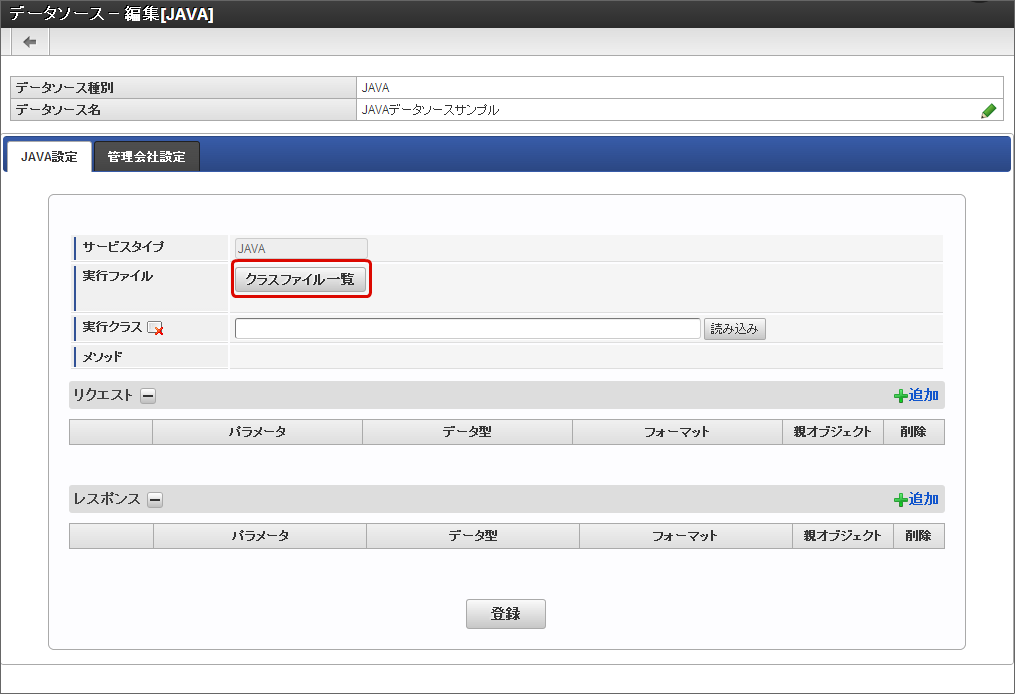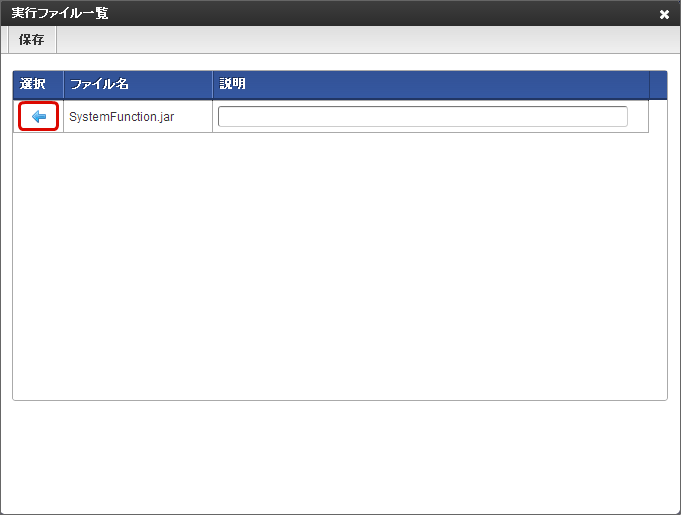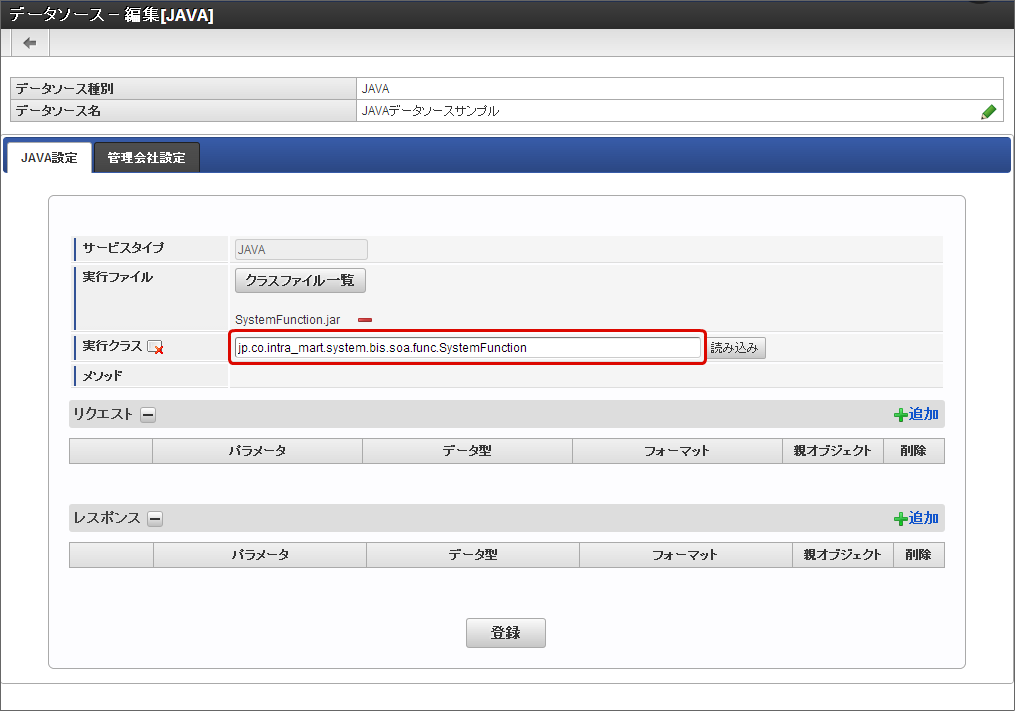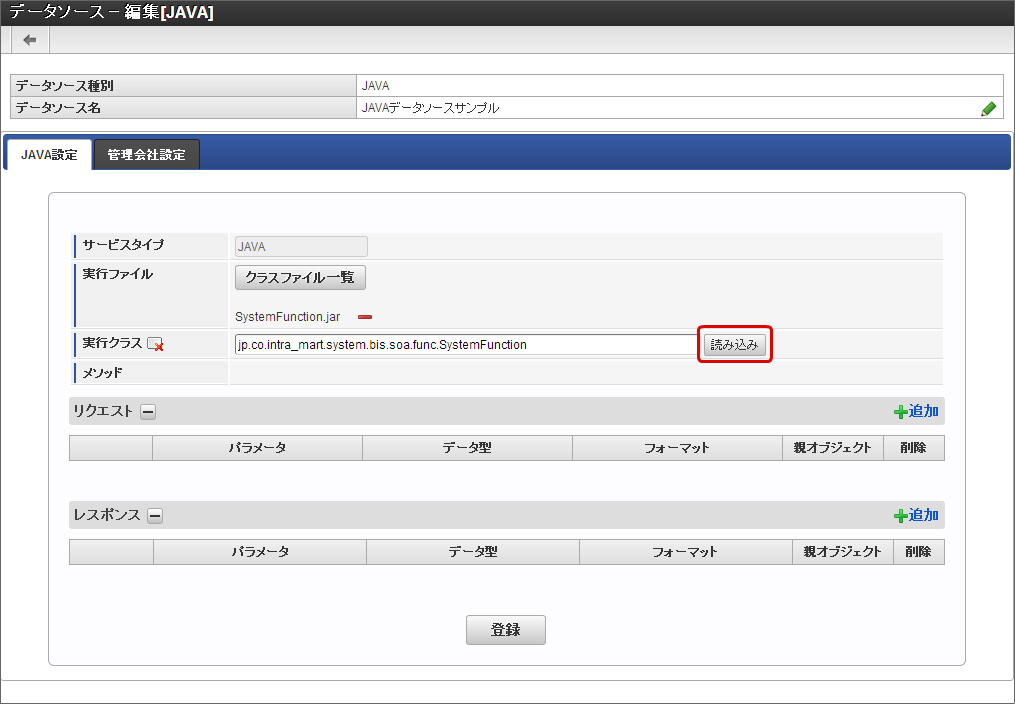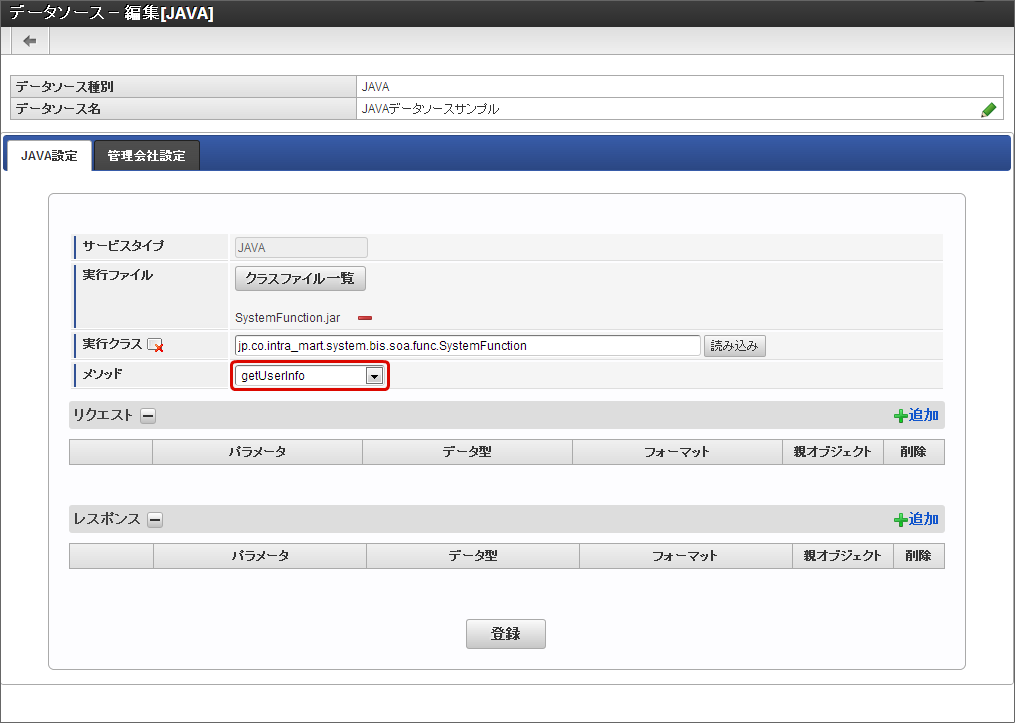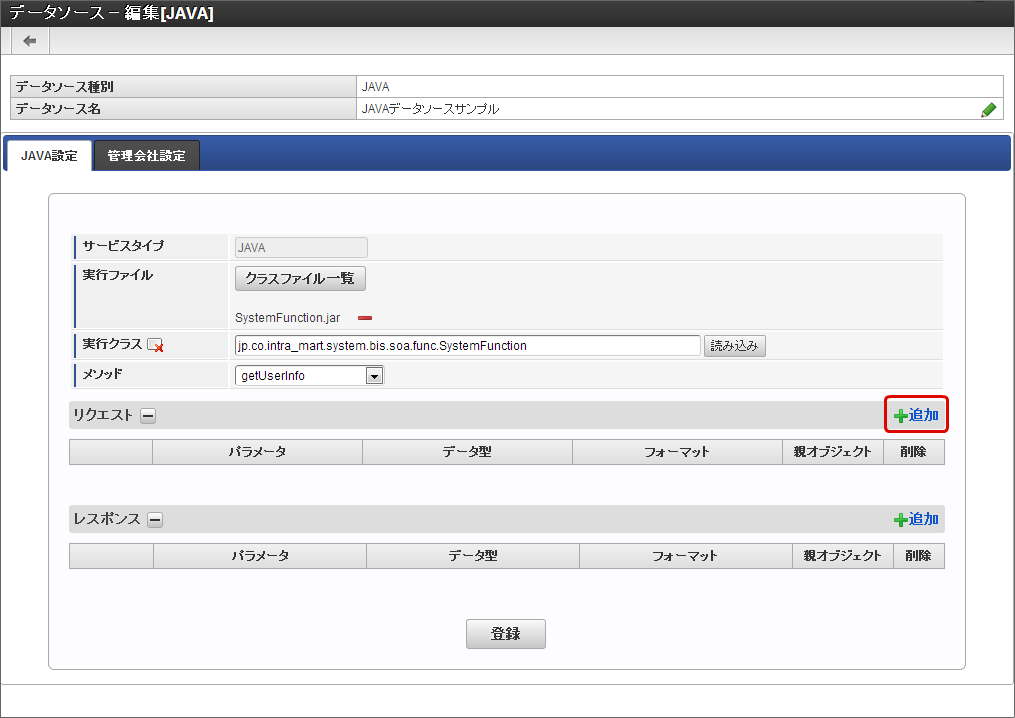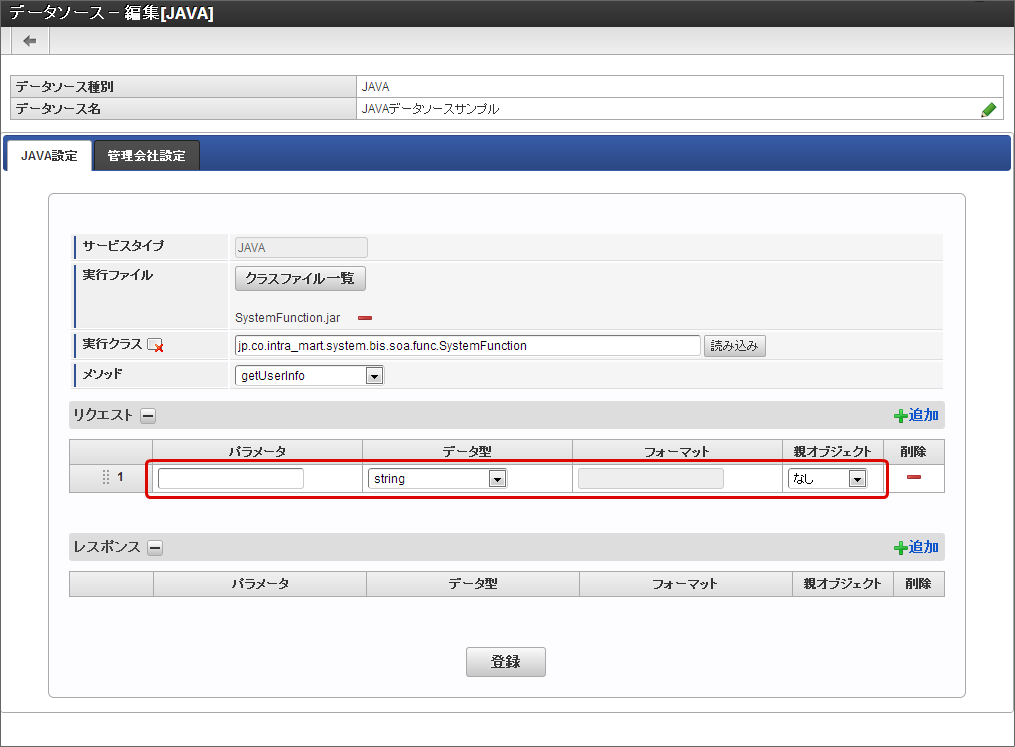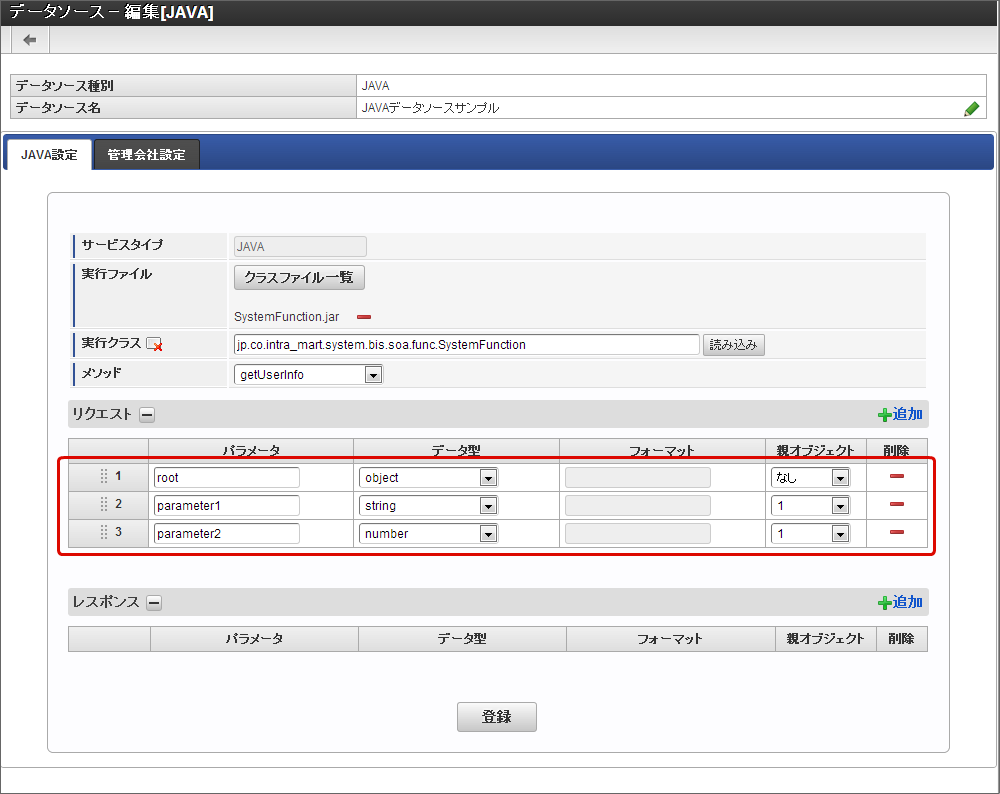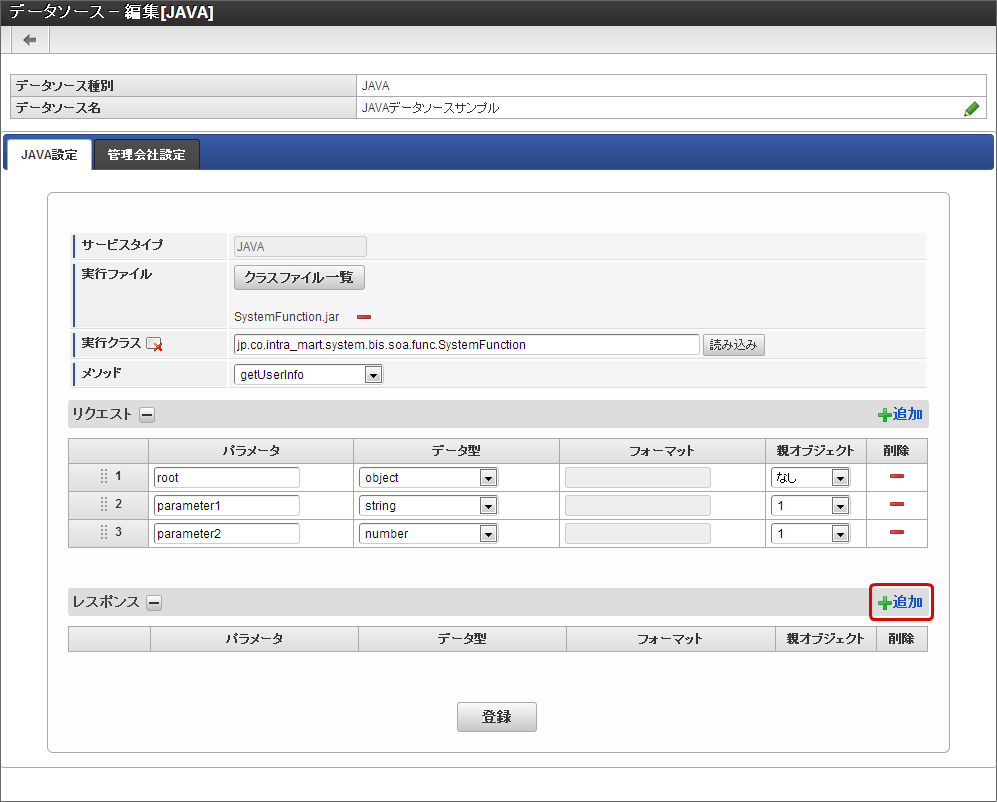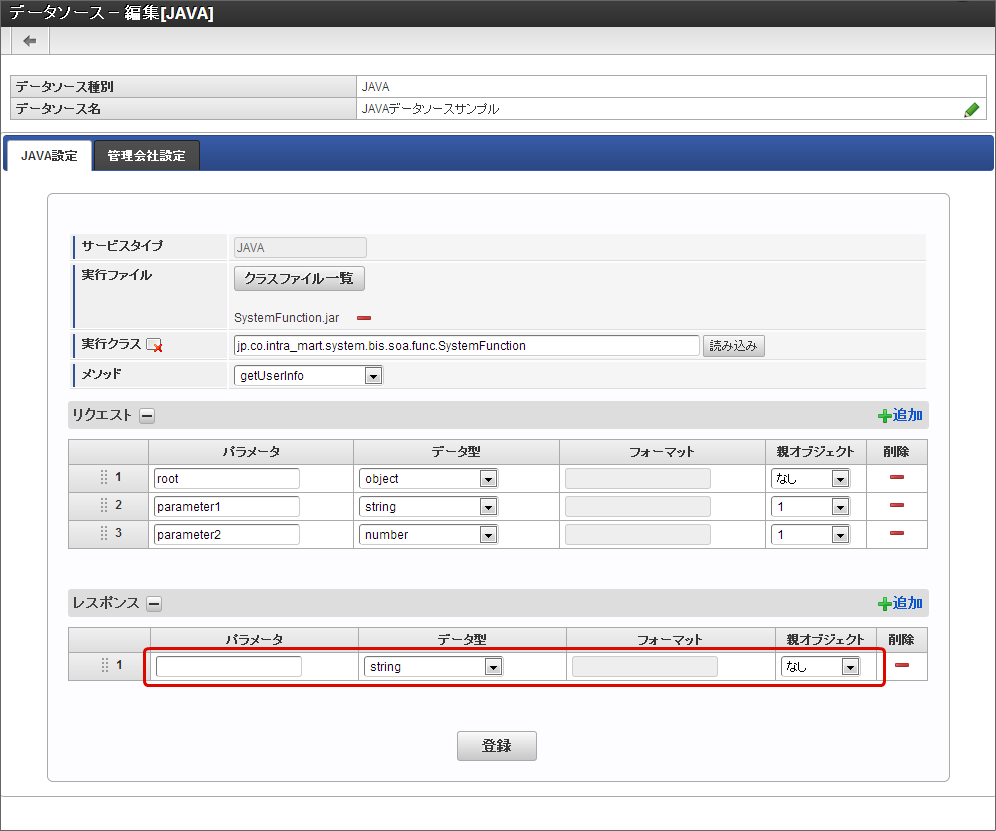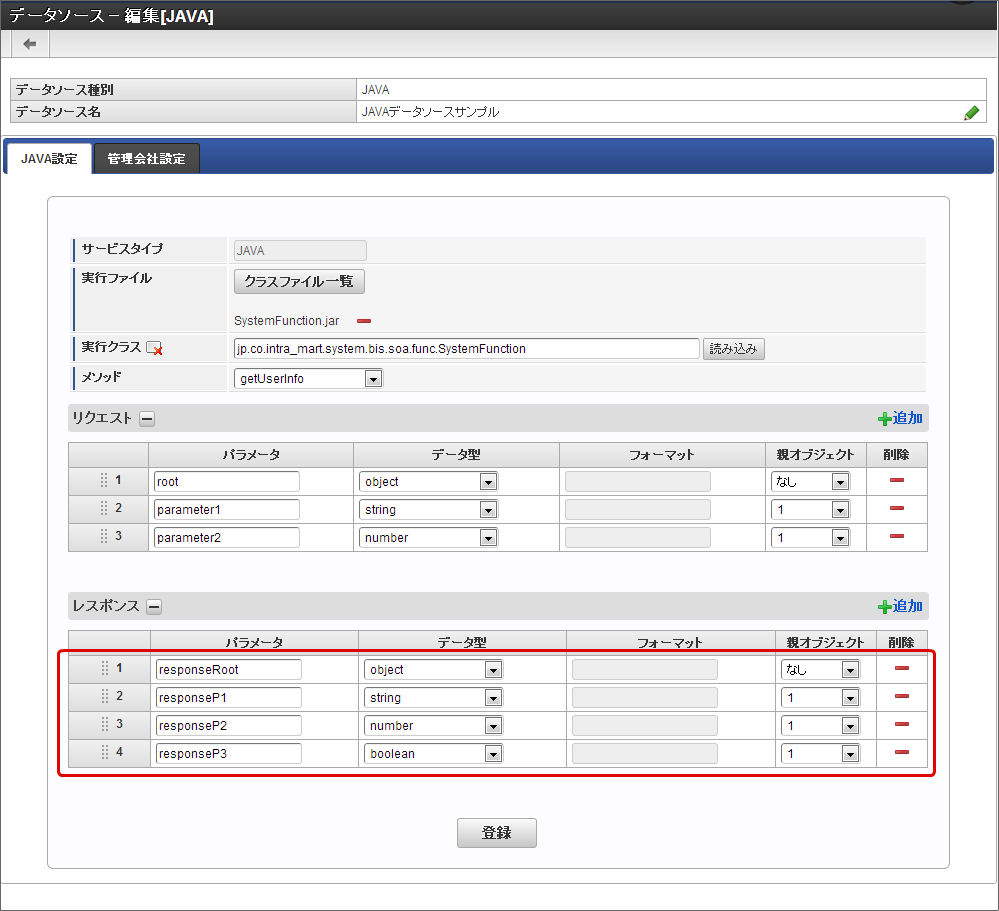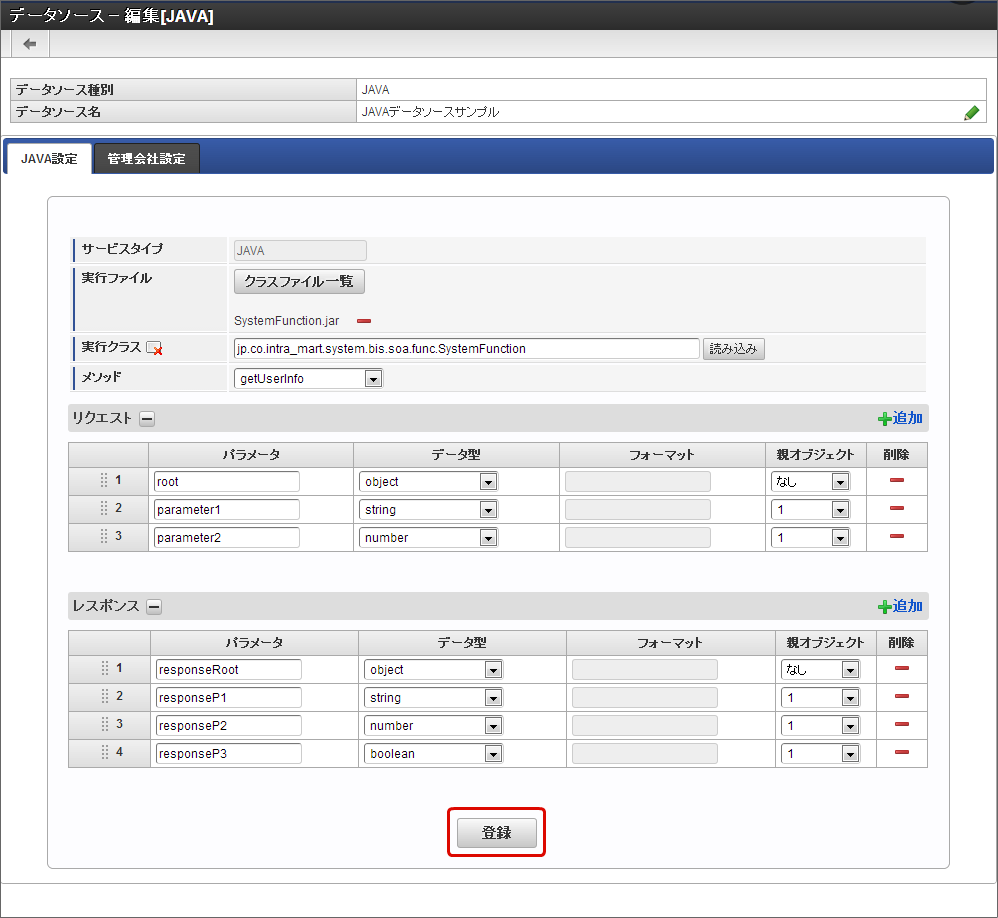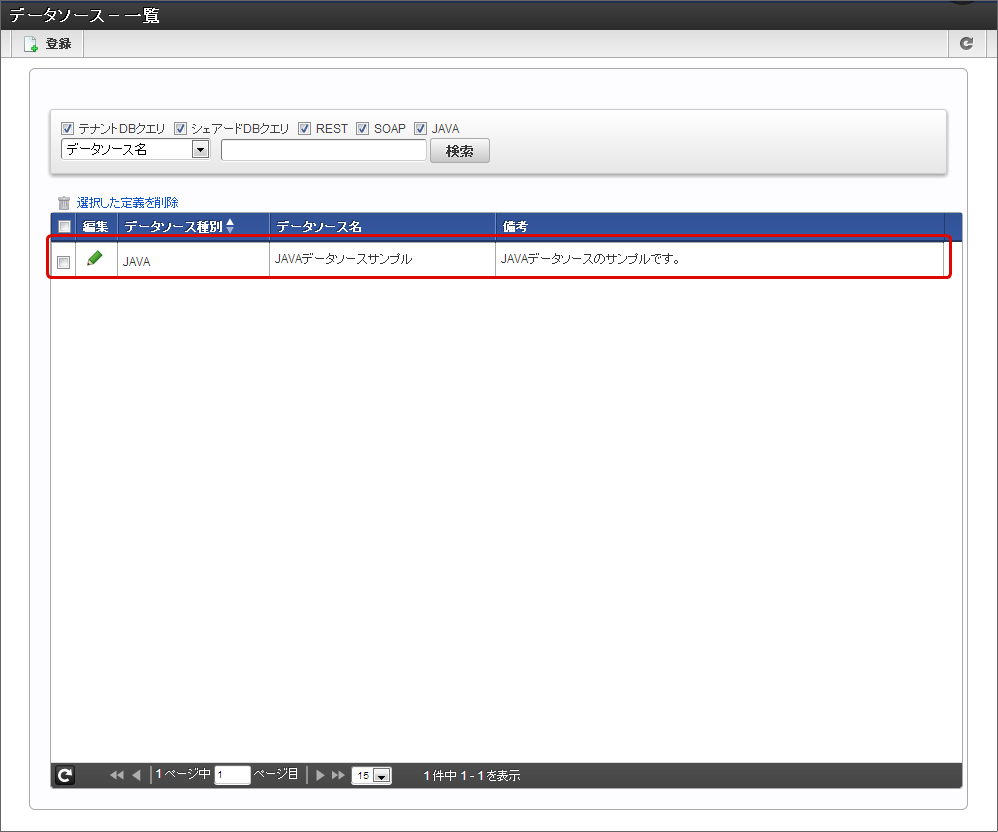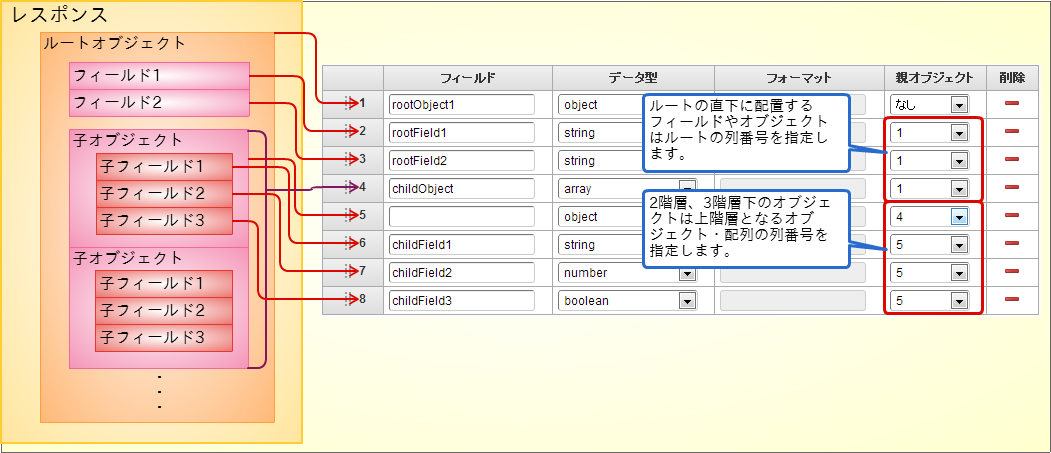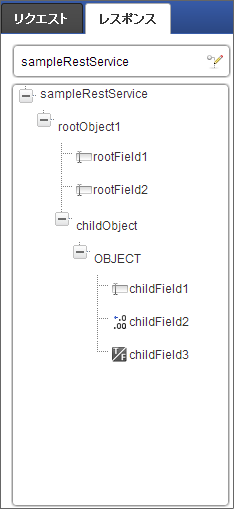データソース定義¶
Contents
データソース種別:テナントDBクエリのデータソース定義を登録する¶
「サイトマップ」→「IM-BIS」→「システム管理者」→「マスタ管理」→「外部連携」→「データソース定義」をクリックします。
「データソース - 一覧」画面で「登録」をクリックします。
データソース種別で「テナントDBクエリ」を選択します。
データソース名、備考を入力して「登録」をクリックします。
実行するSQLを入力します。
SQLのWHERE句で”?”を利用している場合には、”?”に合わせて入力値を設定します。
SQLのSELECT句で設定している列に合わせて出力値を設定します。
「テスト実行値」にテスト用の値を入力し、「テスト実行」をクリックします。
テストが成功した場合、以下のメッセージが表示されます。
内容を確認して、「登録」をクリックします。
正常に登録できると、次のように「データソース - 一覧」に追加されます。
データソース種別:シェアードDBクエリのデータソース定義を登録する¶
「サイトマップ」→「IM-BIS」→「システム管理者」→「マスタ管理」→「外部連携」→「データソース定義」をクリックします。
「データソース - 一覧」画面で「登録」をクリックします。
データソース種別で「シェアードDBクエリ」を選択します。
データソース名、備考を入力して「登録」をクリックします。
接続IDを選択します。
実行するSQLを入力します。
SQLのWHERE句で”?”を利用している場合には、”?”に合わせて入力値を設定します。
SQLのSELECT句で設定している列に合わせて出力値を設定します。
「テスト実行値」にテスト用の値を入力し、「テスト実行」をクリックします。
テストが成功した場合、以下のメッセージが表示されます。
内容を確認して、「登録」をクリックします。
正常に登録できると、次のように「データソース - 一覧」に追加されます。
データソース種別:SOAPのデータソース定義を登録する¶
「サイトマップ」→「IM-BIS」→「システム管理者」→「マスタ管理」→「外部連携」→「データソース定義」をクリックします。
「データソース - 一覧」画面で「登録」をクリックします。
データソース種別で「SOAP」を選択します。
データソース名、備考を入力して「登録」をクリックします。
「データソース-編集[SOAP]」で利用するWebサービスのアドレスを「WSDLのURL」に入力します。
「読み込み」をクリックします。
正しく読み込めると、「WSDLの読み込みに成功しました」というメッセージが表示されます。
ポートとオペレーションを設定します。
選択したポートとオペレーションに合わせたリクエストとレスポンスが表示されることを確認し「登録」をクリックします。
正常に登録できると、次のように「データソース - 一覧」に追加されます。
データソース種別:RESTのデータソース定義を登録する¶
「サイトマップ」→「IM-BIS」→「システム管理者」→「マスタ管理」→「外部連携」→「データソース定義」をクリックします。
「データソース - 一覧」画面で「登録」をクリックします。
データソース種別で「REST」を選択します。
データソース名、備考を入力して「登録」をクリックします。
「RESTのURL」、「URI」、「メソッド」、「返却形式」、「返却文字コード」を設定します。
「リクエスト」の「追加」をクリックします。
6~7の手順を繰り返し、必要なリクエストパラメータを設定します。
「レスポンス」の「追加」をクリックします。
9~10の手順を繰り返し、必要なレスポンスフィールドを設定します。
必要な情報を設定し「登録」をクリックします。
正常に登録できると、次のように「データソース - 一覧」に追加されます。
データソース種別:JAVAのデータソース定義を登録する¶
「サイトマップ」→「IM-BIS」→「システム管理者」→「マスタ管理」→「外部連携」→「データソース定義」をクリックします。
「データソース - 一覧」画面で「登録」をクリックします。
データソース種別で「JAVA」を選択します。
データソース名、備考を入力して「登録」をクリックします。
「クラスファイル一覧」をクリックします。
「実行ファイル一覧」から設定するファイルの「選択」をクリックします。
「実行クラス」に設定したファイルに含まれるクラスの完全修飾クラス名を入力します。
「読み込み」をクリックします。
読み込みに成功するとメソッドが表示されますので、利用するメソッドを選択します。
「リクエスト」の「追加」をクリックします。
10~11の手順を繰り返し、必要なリクエストパラメータを設定します。
「レスポンス」の「追加」をクリックします。
13~14の手順を繰り返し、必要なレスポンスパラメータを設定します。
必要な情報を設定し「登録」をクリックします。
正常に登録できると、次のように「データソース - 一覧」に追加されます。
階層化したリクエストパラメータ、レスポンスフィールドの設定方法¶
コラム
- データ型が「object」の場合、「OBJECT」と表示します。
- データ型が「array」の場合、「ARRAY」と表示します。
- データ型が「string」「number」「date」「boolean」のいずれかの場合、「VALUE」と表示します。